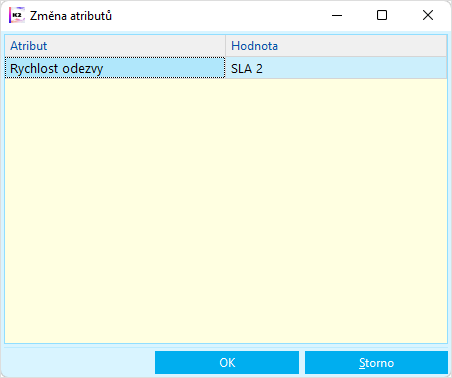Zmluvy
V moduloch Zmluvy evidujeme všetky informácie ohľadom zmluvných vzťahov s našimi obchodnými partnermi. K dispozícii sú 3 moduly:
- Zmluvy - predaj
- Zmluvy - nákup
- Zmluvy - ostatné
Z predajných zmlúv môžeme vytvárať doklady predaja - zákazky, faktúry vydané a ostatné pohľadávky. Z nákupných zmlúv možno vytvárať doklady nákupu - objednávky vydané, faktúry prijaté a ostatné záväzky. Z ostatných zmlúv sa doklady nevytvárajú.
U predajných a nákupných zmlúv možno používať dva spôsoby finančného plnenia:
- Periodická fakturácia - pravidelná fakturácia rovnakých položiek v rovnakej výške. Na zmluvu sa zadá položka / položky, ktoré sa pravidelne opakujú, a zmluvná cena. Z týchto položiek sa potom pomocou funkcie Periodická fakturácia pravidelne vytvára doklad predaja / nákupu.
- Splátkový kalendár - fakturácia podľa splátkového kalendára. Na zmluvu sa zadá položka / položky prvej splátky. Pomocou funkcie Vytvoriť položky splátkového kalendára sa na zmluve vytvoria položky pre ďalšie splátky. Z položiek sa potom pomocou funkcie Fakturácia splátok vytvárajú doklady predaja / nákupu (doklady sa môžu vytvoriť naraz na celý rok).
Základné dáta
Identifikátorom zmlúv je Kód zmluvy. Pomocou Kódu zmluvy sú prepojené zmluvy s dodatkami a s prvotnými dokladmi.
Typ finančného plnenia zmluvy špecifikuje spôsob finančného plnenia (Periodická fakturácia, Splátkový kalendár), frekvencia fakturácie a určuje, aký typ dokladu sa má k zmluve vytvárať.
Typ zmluvy bližšie špecifikuje zameranie zmluvy. Nastaví sa do kníh zmlúv a odtiaľ sa prenáša do dokladov.
Na Type zmluvy môžeme definovať Sadu atribútov, do ktorej pridáme Atribúty (polia), ktoré potrebujeme evidovať na zmluve určitého typu, a tieto polia nie sú súčasťou štandardných polí na zmluvách v IS K2.
Zmluvy sa vytvárajú v Knihách zmlúv pre predaj, v Knihách zmlúv pre nákup a v Knihách ostatných zmlúv.
Kód zmluvy
Kód zmluvy je identifikátorom zmlúv. Skratka musí byť unikátna naprieč všetkými modulmi zmlúv. Kód zmluvy sa môže vytvoriť automaticky pri uložení nové zmluvy podľa nastavenia šablóny v Knihe zmlúv.
Pomocou Kódu zmluvy sú prepojené zmluvy s dodatkami a s prvotnými dokladmi.
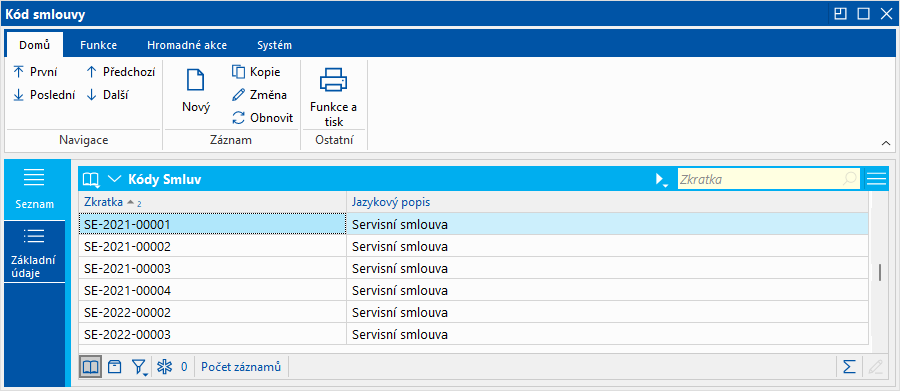
Obr.: Číselník Kód zmluvy
Typ finančného plnenia zmluvy
Typ finančného plnenia zmluvy je potrebné definovať pre zmluvy predajné a nákupné. Špecifikuje spôsob finančného plnenia (Periodická fakturácia, Splátkový kalendár), frekvenciu fakturácie, definuje spôsob platby a určuje, aký typ dokladu sa má k zmluve vytvárať. Typ finančného plnenia zmluvy sa potom priradí Typu zmluvy.
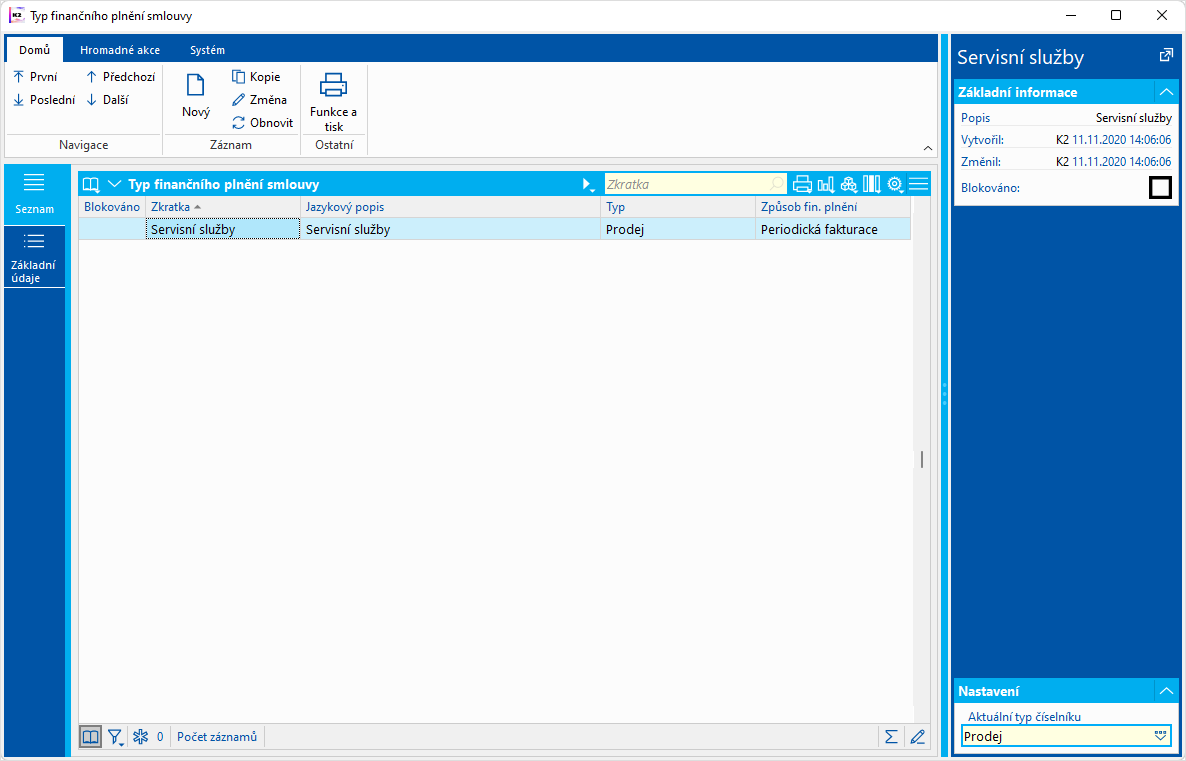
Obr.: Číselník Typ finančného plnenia zmluvy
Nový záznam vytvoríme funkciou Nový alebo Kópia. Na záložke Základné údaje zadáme Skratku, Popis a vyberieme Spôsob finančného plnenia z číselníka (Periodická fakturácia alebo Splátkový kalendár). Podľa vybraného spôsobu finančného plnenia sa sprístupní ďalšie polia, ktorými definujeme vytváranie dokladov predaja / nákupu zo zmluvy.
Periodická fakturácia
Spravidla sa použije pre pravidelnú fakturáciu v rovnakej výške.
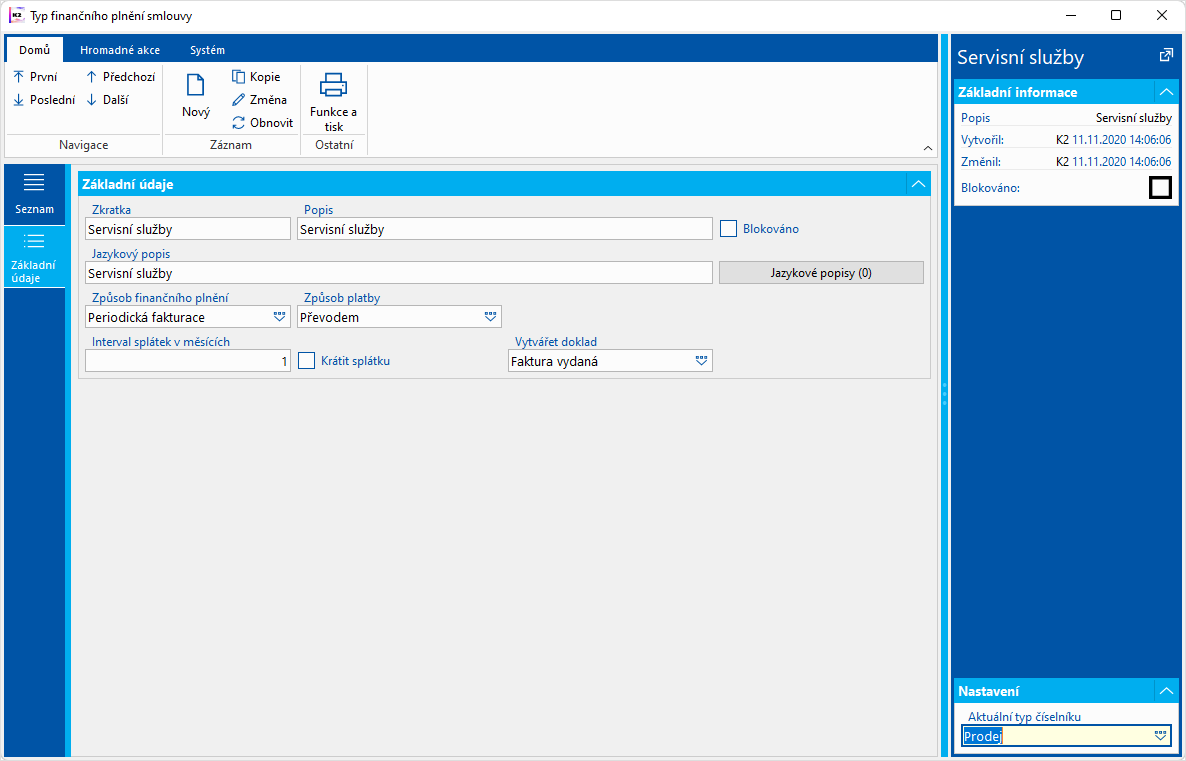
Obr.: Typ finančného plnenia zmluvy - Periodická fakturácia
Popis vybraných polí:
Spôsob platby |
Hodnota z číselníka Spôsob platby sa plní do poľa Spôsob platby na doklade vytvorenom zo zmluvy. |
Interval splátok mesiacoch |
Počet mesiacov určuje frekvenciu, s akou sa vytvárajú doklady zo zmluvy. |
Krátiť splátku |
Zapnuté - pokiaľ je platnosť zmluvy od iného dňa, než prvý deň v mesiaci, alebo platnosť do je do iného než posledného dňa v mesiaci, pri vystavení dokladu zo zmluvy dôjde ku kráteniu čiastky za prvý a posledný mesiac platnosti zmluvy iba na počet dní, kedy je zmluva v platnosti. Vypnuté - v prvom a poslednom mesiaci platnosti zmluvy sa pri vystavení dokladu čiastka nekráti. |
Vytvárať doklad |
Typ dokladu, ktorý sa zo zmluvy vytvára. |
Splátkový kalendár
Použije sa v prípade splátkového kalendára.
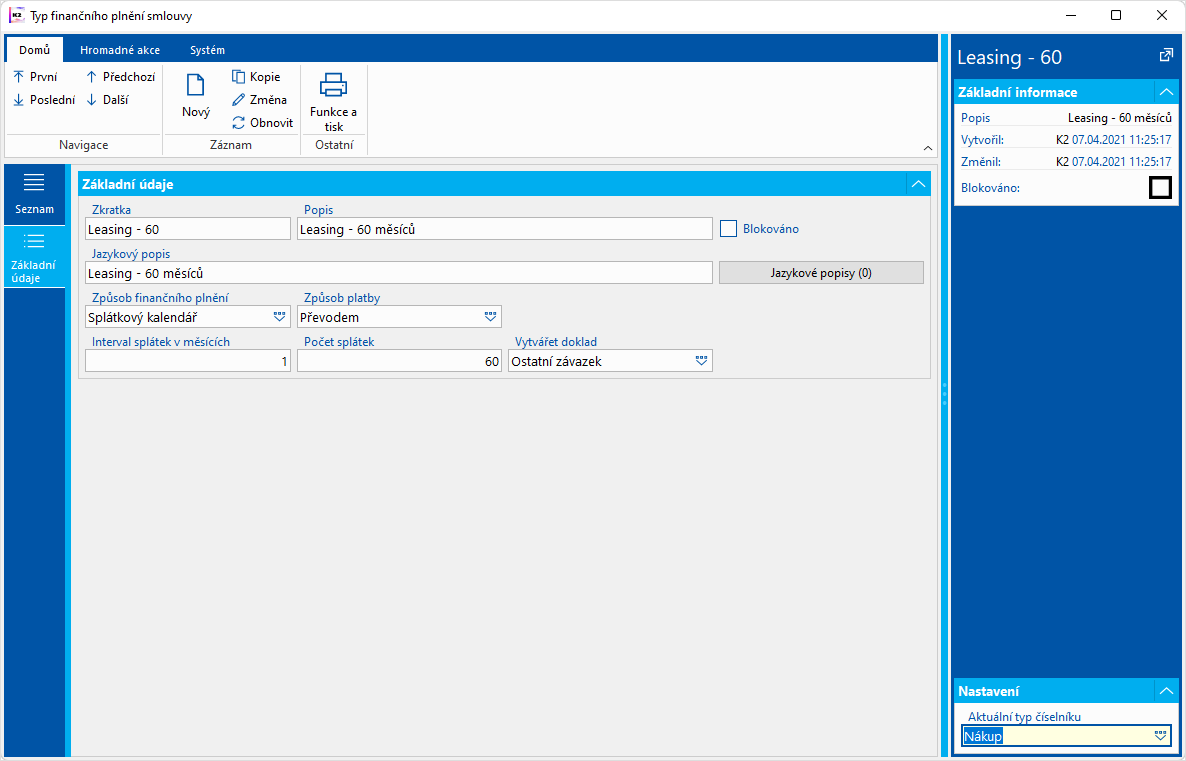
Obr.: Typ finančného plnenia zmluvy - Splátkový kalendár
Popis polí:
Spôsob platby |
Hodnota z číselníka Spôsob platby sa plní do poľa Spôsob platby do vytváraného dokladu. |
Interval splátok mesiacoch |
Počet mesiacov určuje frekvenciu, s akou sa vytvárajú položky splátok na zmluve. |
Počet splátok |
Celkový počet splátok. |
Vytvárať doklad |
Typ dokladu, ktorý sa zo zmluvy vytvára. |
Typ zmluvy
Typ zmluvy bližšie špecifikuje zameranie zmluvy. Nastaví sa do kníh zmlúv a odtiaľ sa prenáša do dokladov. U typov zmlúv, určených pre predaj a nákup, je treba vybrať Typ finančného plnenia. Každému typu zmluvy je možné priradiť sadu atribútov.
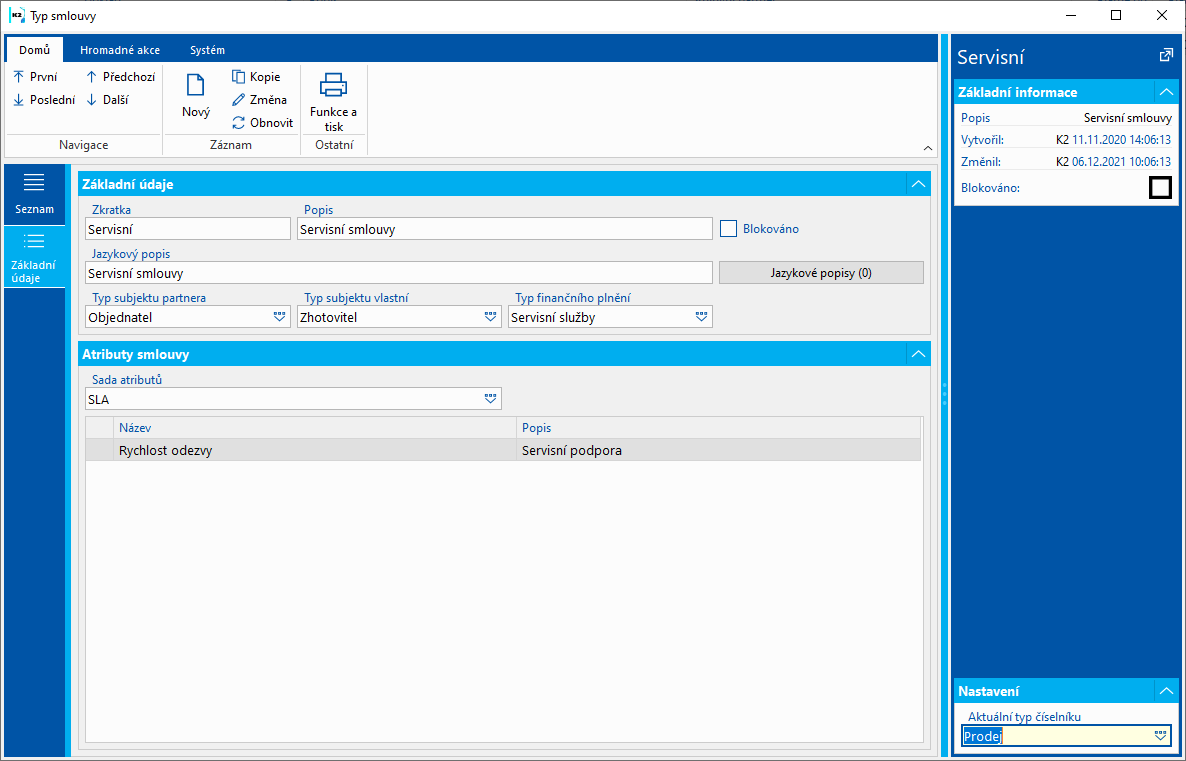
Obr.: Číselník Typ zmluvy - Základné údaje
Atribúty na zmluvách
Atribúty umožňujú evidovať doplňujúce informácie k zmluvám. Atribúty sa zaradia do Sady atribútov. Sada atribútov sa vloží na Typ zmluvy. Pri vytvorení novej zmluvy sa podľa zvoleného typu zmluvy vloží na zmluvu sada atribútov a jej atribúty.
Atribúty
Číselník Atribúty môžeme otvoriť zo stromového menu Zmluvy - Základné dáta. V náhľade záznamu v časti Nastavenia vyberieme Aktuálny typ číselníka "Zmluvy" - zobrazia sa atribúty, vytvorené pre modul zmlúv. Jednotlivé záznamy môžeme vytvárať klávesom Ins alebo kópiou F6 z existujúceho záznamu.
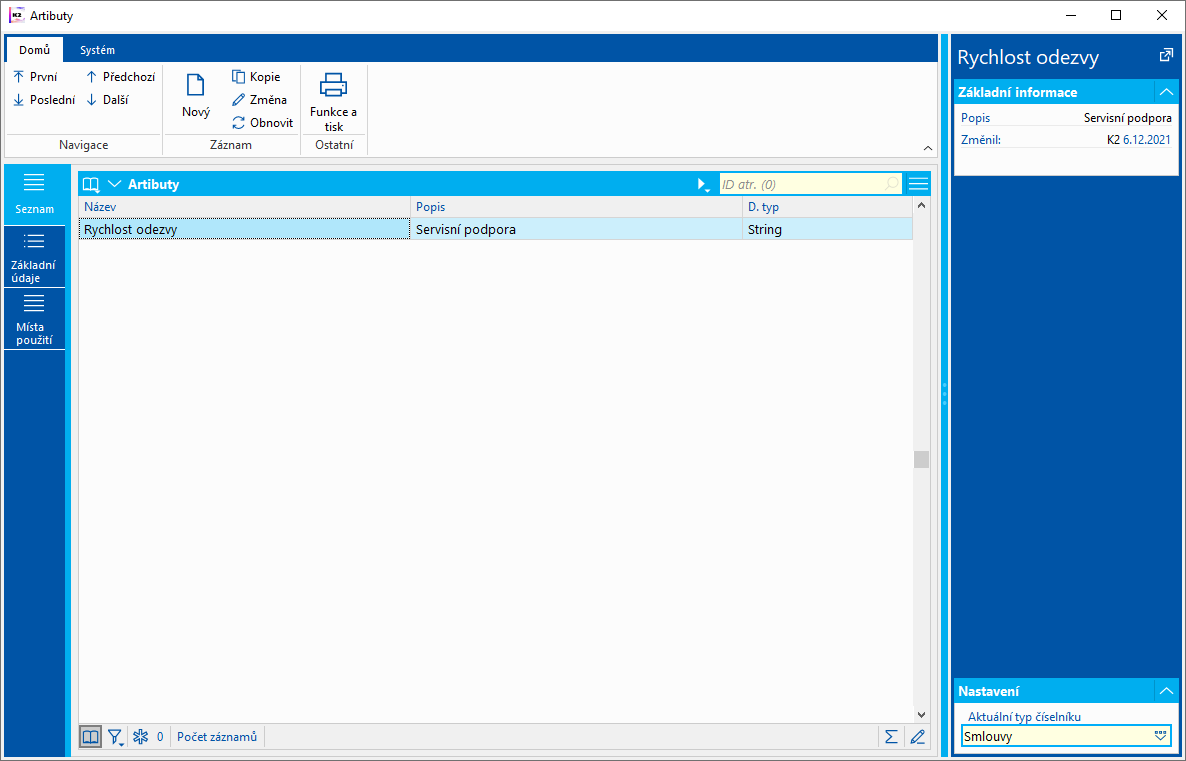
Obr.: Číselník Atribúty
Na atribúte je treba vybrať Typ atribútu. Pokiaľ začiarkneme pole Výber hodnôt, v časti Preddefinované hodnoty atribútu zadáme hodnoty, ktorých môže atribút nadobúdať. Pokiaľ je začiarknuté pole Iba preddefinované hodnoty, potom pri editácii hodnôt atribútov na zmluve možno vybrať iba preddefinované hodnoty.
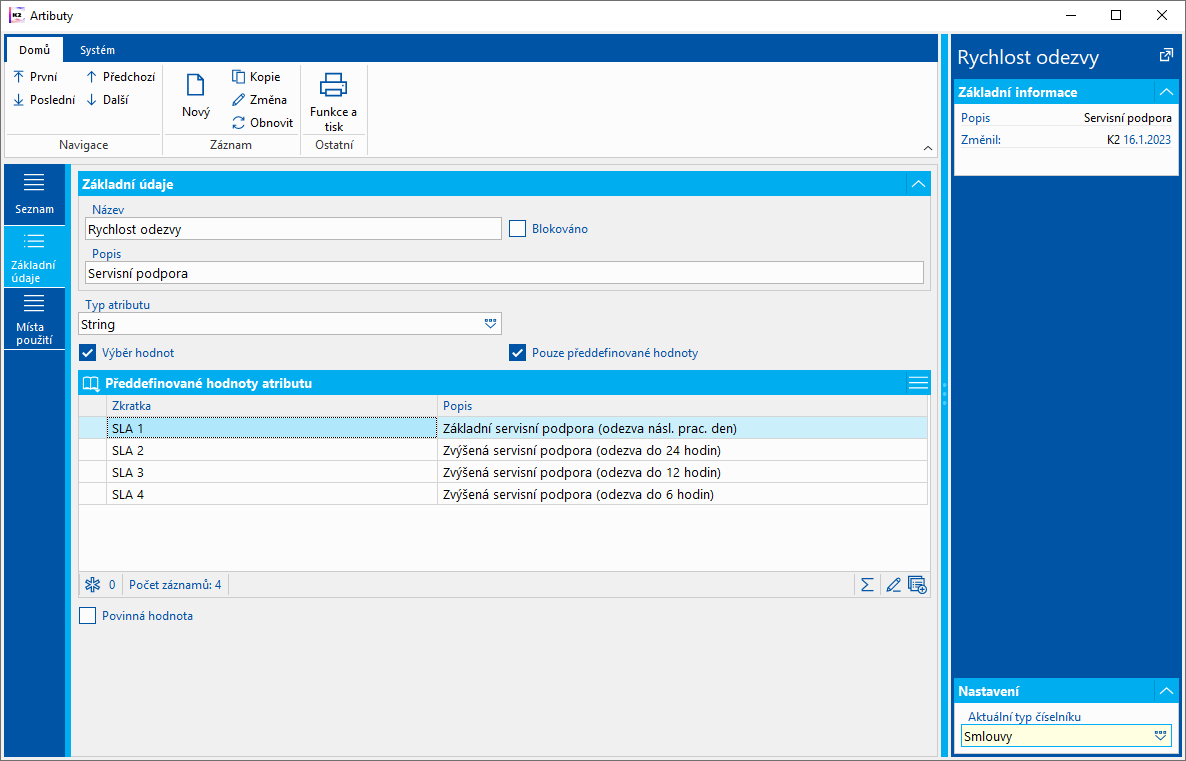
Obr.: Kniha Atribúty - Základné údaje
Na záložke Miesta použitia sa zobrazujú sady atribútov, v ktorých je atribút zaradený.
Sady atribútov
Číselník Sady atribútov môžeme otvoriť zo stromového menu Zmluvy - Základné dáta.
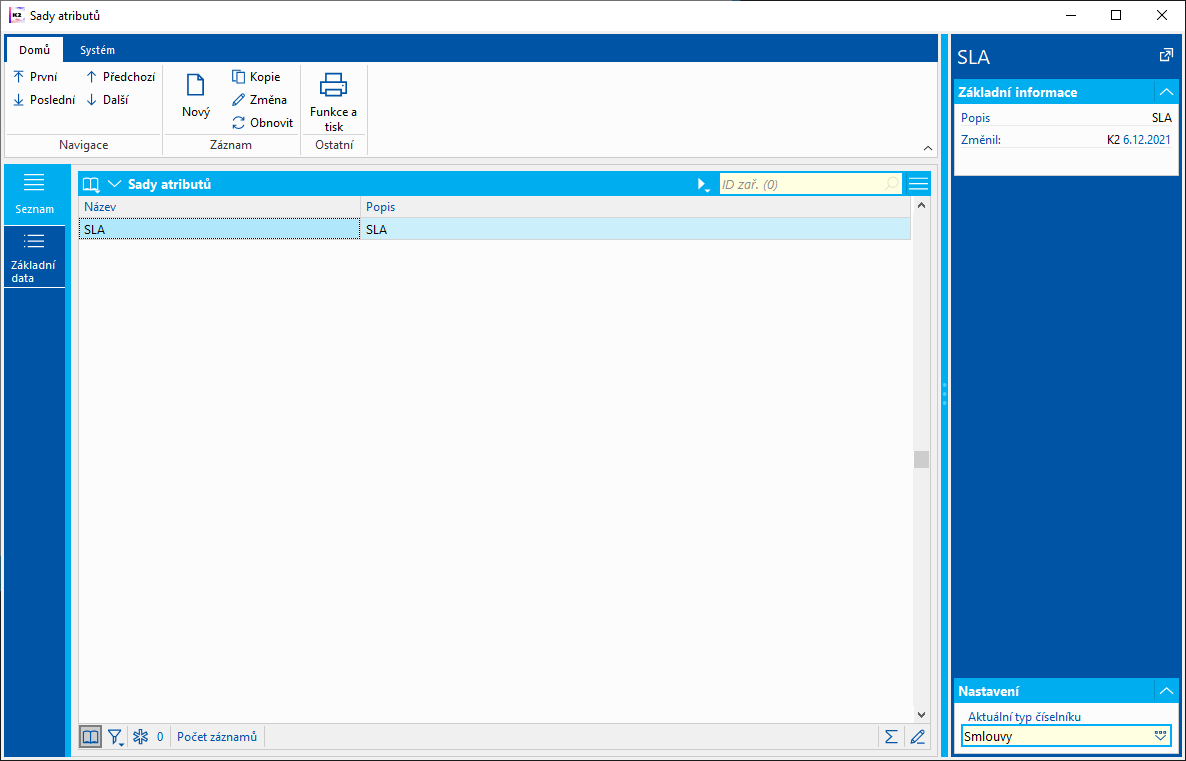
Obr.: Číselník Sady atribútov
Na záložke Základné údaje definujeme názov sady, prípadne popis. V tabuľke Atribútov potom vkladáme jednotlivé atribúty, ktoré budú v sade zaradené.
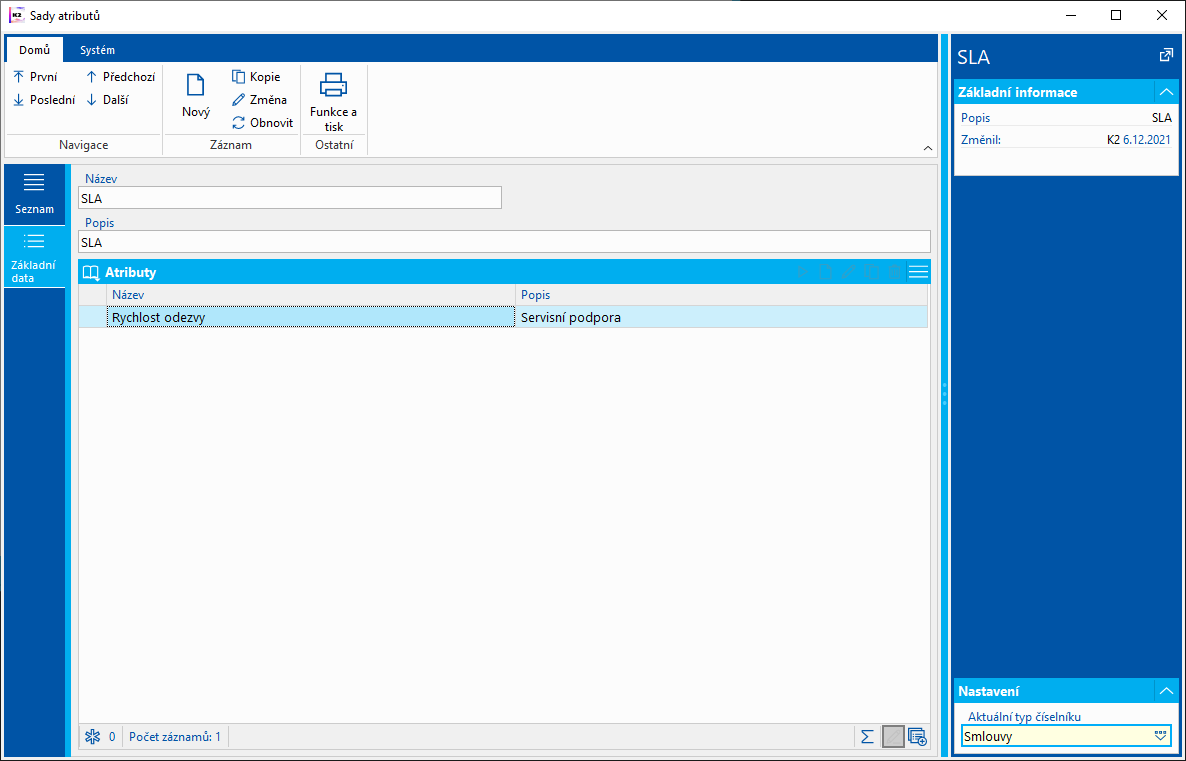
Obr.: Sady atribútov - Základné údaje
Knihy zmlúv pre predaj
Predajné zmluvy sa evidujú v Knihách zmlúv pre predaj.
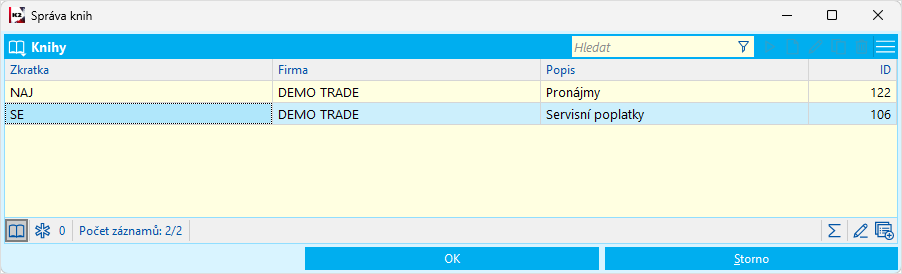
Obr.: Knihy zmlúv pre predaj
Popis práce s knihami a princíp nastavení nájdete v kapitole Správca / Správa kníh.
Implicitné nastavenie
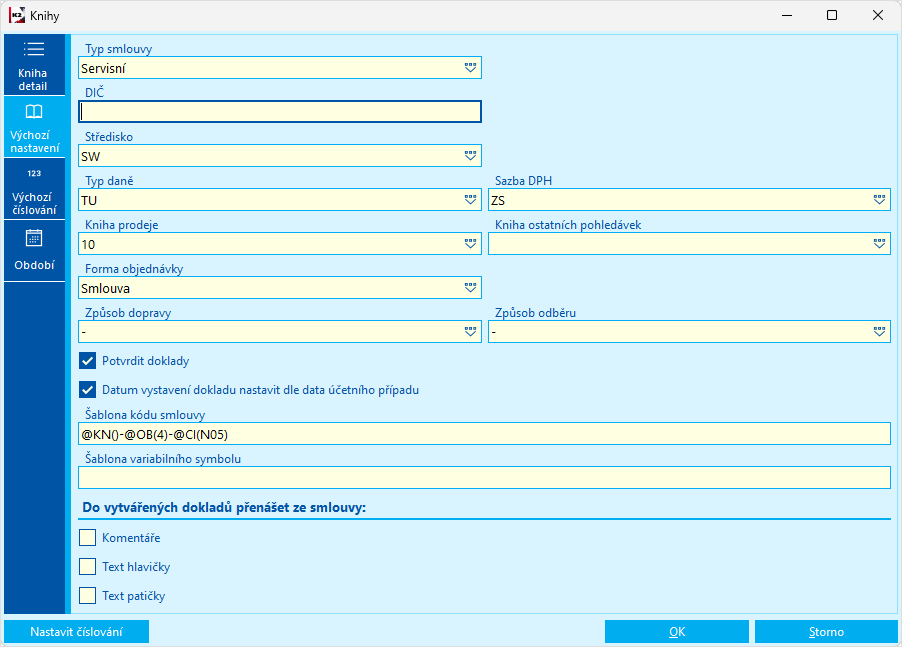
Obr.: Knihy zmlúv pre predaj - Implicitné nastavenie
Popis polí:
Typ zmluvy |
Hodnota z tohto poľa sa plní do poľa Typ zmluvy pri novej predajnej zmluve. |
DIČ vlastnej firmy |
Pole vyplníme len v prípade, že máme registráciu k IČDPH v inom štáte, a v tejto knihe vystavujeme zmluvy určené pre túto registráciu. |
Stredisko |
Hodnota z tohto poľa sa plní do poľa Stredisko pri novej predajnej zmluve. |
Typ dane |
Hodnota z tohto poľa sa plní do poľa Typ dane pri novej predajnej zmluve. |
Sadzba DPH |
Pokiaľ nie je ako položka v zmluve vybraná karta tovaru alebo karta ostatných pohľadávok, potom sa na položku dosadí hodnota sadzby DPH v tomto poli. |
Kniha predaja |
Kniha predaja, v ktorej vznikne zákazka alebo faktúra vydaná zo zmluvy. |
Kniha ostatných pohľadávok |
Kniha ostatných pohľadávok, v ktorej vznikne ostatná pohľadávka zo zmluvy. |
Forma objednávky |
Hodnota z tohto poľa sa plní do poľa Forma objednávky pri novej predajnej zmluve. |
Spôsob dopravy |
Hodnota z tohto poľa sa plní do poľa Spôsob dopravy pri novej predajnej zmluve. |
Spôsob odberu |
Hodnota z tohto poľa sa plní do poľa Spôsob odberu pri novej predajnej zmluve. |
Potvrdiť doklady |
Pokiaľ je začiarknuté, potom doklady vzniknuté zo zmluvy, budú automaticky potvrdené. |
Dátum vystavenia dokladu podľa dátumu účtovného prípadu |
Pokiaľ je začiarknuté, potom sa dátum vystavenia vytváraného dokladu zo zmluvy naplní dátumom účtovného prípadu. |
Automatické vytváranie kódu zmluvy - šablóna |
Nastavením šablóny možno zaistiť automatické vytváranie Kódu zmluvy pri uložení novej zmluvy. Šablóna sa vytvára pomocou parametrov, rovnako ako napr. definícia variabilného symbolu v knihách predaja. Príklad: Šablóna @KN()-@OB(4)-@CI(N05) vytvorí kód zmluvy vo formáte (kniha + obdobie + číslo dokladu zmluvy doplnené nulami na päť znakov). |
Variabilné symboly - Šablóna |
Nastavením šablóny pre tvorbu variabilných symbolov je možné zaistiť automatické vytváranie variabilného symbolu na položkách zmluvy. Variabilný symbol sa vytvorí pri vytvorení novej položky (pri kópii položky sa nevytvára). Šablóna sa vytvára pomocou štandardných parametrov, rovnako ako napr. definícia variabilného symbolu v predaji. |
Knihy zmlúv pre nákup
Nákupné zmluvy sa evidujú v Knihách zmlúv pre nákup.
Popis práce s knihami a princíp nastavení nájdete v kapitole Správca / Správa kníh.
Implicitné nastavenie
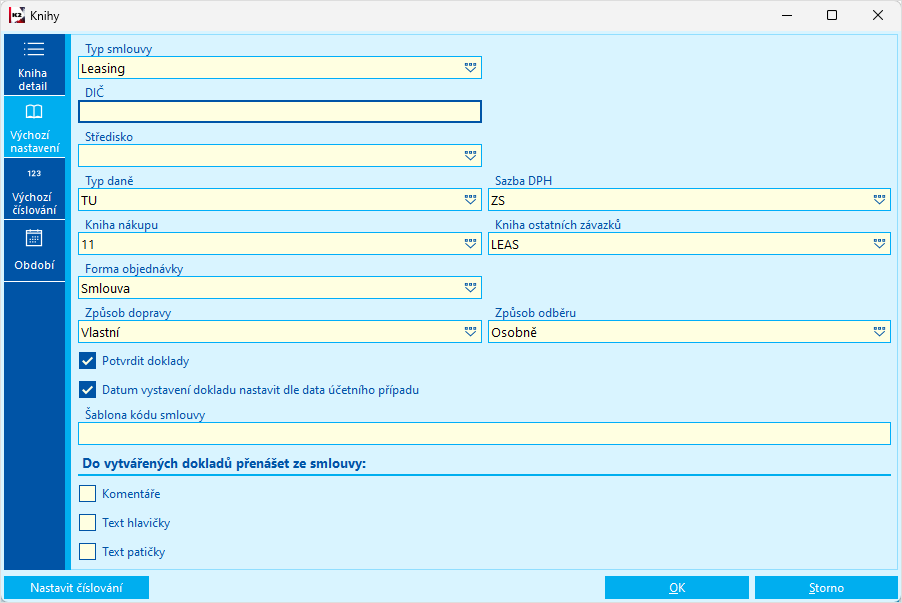
Obr.: Kniha zmlúv pre nákup - Implicitné nastavenie
Popis polí:
Typ zmluvy |
Hodnota z tohto poľa sa plní do poľa Typ zmluvy pri novej nákupnej zmluve. |
IČDPH firmy |
Pole vyplníme len v prípade, že máme registráciu k IČDPH v inom štáte, a v tejto knihe vystavujeme zmluvy určené pre túto registráciu. |
Stredisko |
Hodnota z tohto poľa sa plní do poľa Stredisko pri novej nákupnej zmluve. |
Typ dane |
Hodnota z tohto poľa sa plní do poľa Typ dane pri novej nákupnej zmluve. |
Sadzba DPH |
Pokiaľ nie je ako položka v zmluve vybratá karta tovaru alebo karta ostatných záväzkov, potom sa na položku zmluvy dosadí hodnota sadzby DPH v tomto poli. |
Kniha nákupu |
Kniha nákupu, v ktorej vznikne objednávka vydaná alebo faktúra prijatá zo zmluvy. |
Kniha ostatných pohľadávok |
Kniha ostatných záväzkov, v ktorej vznikne ostatný záväzok zo zmluvy. |
Forma objednávky |
Hodnota z tohto poľa sa plní do poľa Forma objednávky pri novej nákupnej zmluve. |
Spôsob dopravy |
Hodnota z tohto poľa sa plní do poľa Spôsob dopravy pri novej nákupnej zmluve. |
Spôsob odberu |
Hodnota z tohto poľa sa plní do poľa Spôsob odberu pri novej nákupnej zmluve. |
Potvrdiť doklady |
Pokiaľ je začiarknuté, potom doklady vzniknuté zo zmluvy, budú automaticky potvrdené. |
Dátum vystavenia dokladu podľa dátumu účtovného prípadu |
Pokiaľ je začiarknuté, potom sa dátum vystavenia vytváraného dokladu zo zmluvy naplní dátumom účtovného prípadu. |
Automatické vytváranie kódu zmluvy - šablóna |
Nastavením šablóny možno zaistiť automatické vytváranie Kódu zmluvy pri uložení novej zmluvy. Šablóna sa vytvára pomocou parametrov, rovnako ako napr. definícia variabilného symbolu v knihách predaja. Príklad: Šablóna @KN()-@OB(4)-@CI(N05) vytvorí kód zmluvy vo formáte (kniha + obdobie + číslo dokladu zmluvy doplnené nulami na päť znakov). |
Knihy ostatných zmlúv
Ostatné zmluvy sa evidujú v Knihách ostatných zmlúv.
Popis práce s knihami a princíp nastavení nájdete v kapitole Správca / Správa kníh.
Implicitné nastavenie
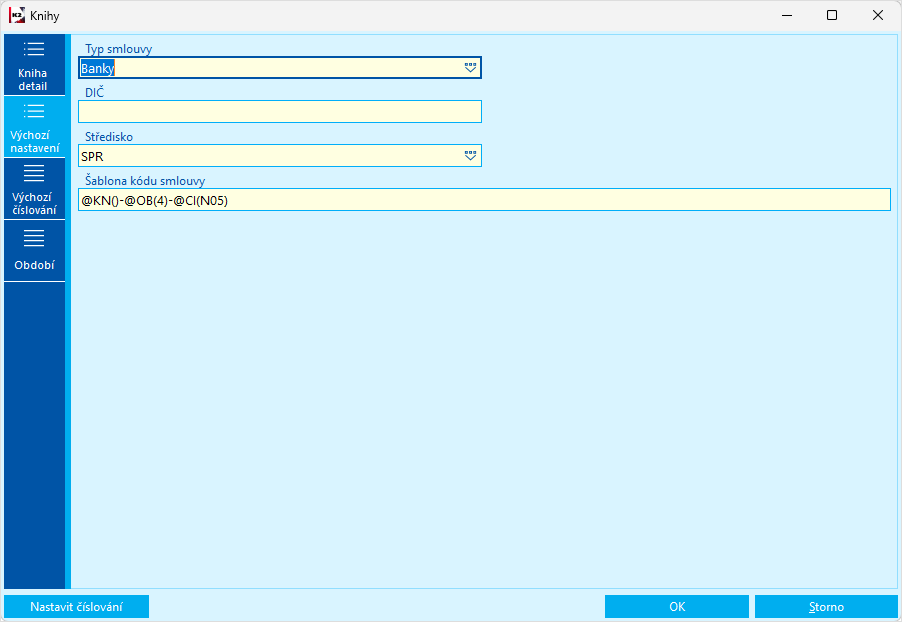
Obr.: Kniha ostatných zmlúv - Implicitné nastavenie
Popis polí:
Typ zmluvy |
Hodnota z tohto poľa sa plní do poľa Typ zmluvy pri novej zmluve. |
IČDPH firmy |
Pole vyplníme len v prípade, že máme registráciu k IČDPH v inom štáte, a v tejto knihe vystavujeme zmluvy určené pre túto registráciu. |
Stredisko |
Hodnota z tohto poľa sa plní do poľa Stredisko pri novej zmluve. |
Automatické vytváranie kódu zmluvy - šablóna |
Nastavením šablóny možno zaistiť automatické vytváranie Kódu zmluvy pri uložení novej zmluvy. Šablóna sa vytvára pomocou parametrov, rovnako ako napr. definícia variabilného symbolu v knihách predaja. Príklad: Šablóna @KN()-@OB(4)-@CI(N05) vytvorí kód zmluvy vo formáte (kniha + obdobie + číslo dokladu zmluvy doplnené nulami na päť znakov). |
Zmluvy - predaj
V knihe Zmluvy - predaj evidujeme predajné zmluvy.
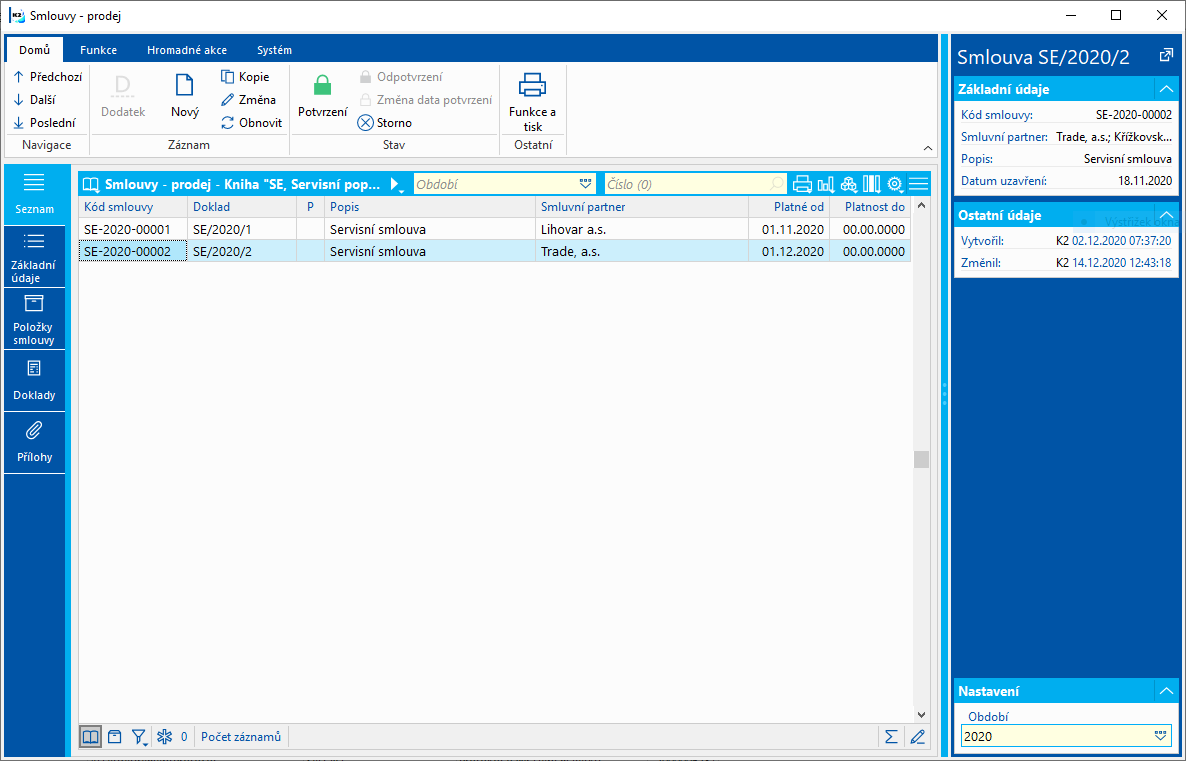
Obr.: Zmluvy - predaj - Zoznam
Doklad Zmluva - predaj
Základné údaje
Na záložke Základné údaje evidujeme informácie ku zmluve ako termíny, zmluvného partnera, spojenie na partnera a ďalšie náležitosti.
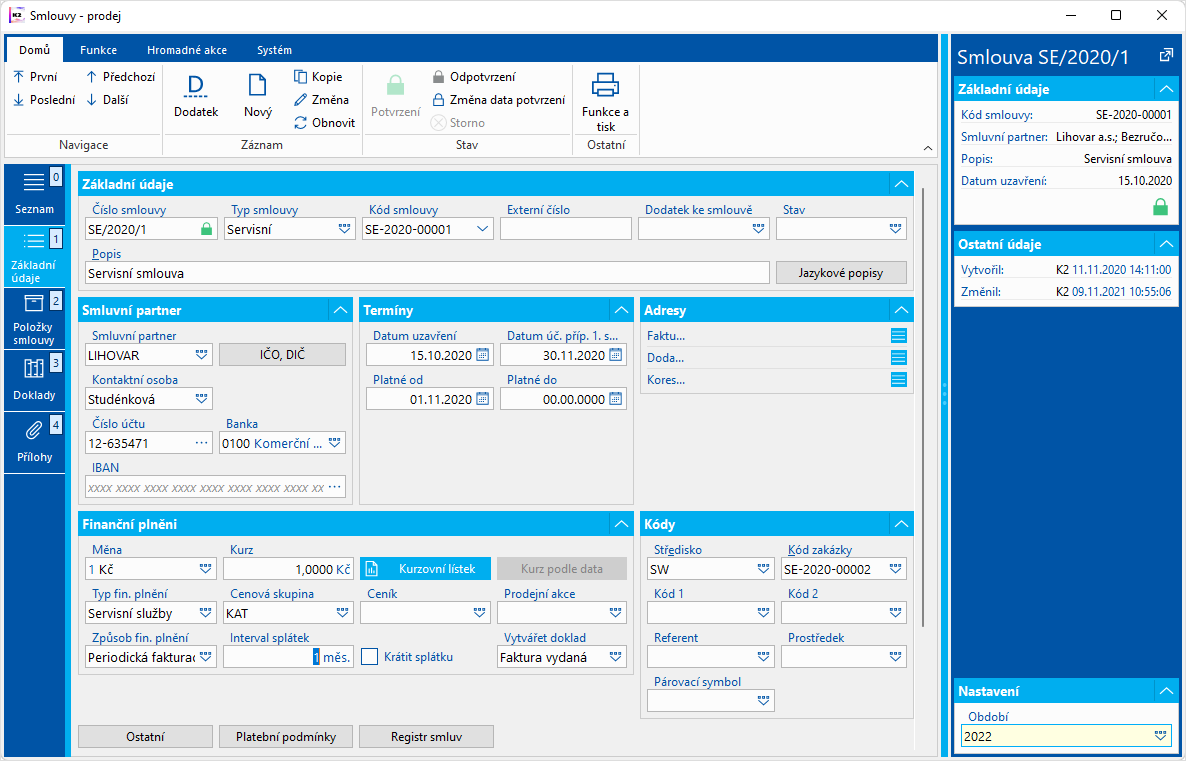
Obr.: Zmluvy - predaj - Základné údaje
Popis vybraných polí:
Typ zmluvy |
Doplní sa hodnota podľa nastavení knihy Zmluvy - predaj. Podľa zvoleného Typu zmluvy sa na doklad doplní pole súvisiace s finančným plnením. |
Kód zmluvy |
Kód zmluvy sa môže vytvoriť automaticky pri uložení novej zmluvy podľa nastavenia šablóny v Knihe zmlúv alebo ho možno vytvoriť ručne. (Pomocou Kódu zmluvy sú prepojené zmluvy s dodatkami a s prvotnými dokladmi.) |
Dodatok k zmluve |
Pole sa naplní číslom pôvodnej zmluvy, pokiaľ je vytvorený dodatok k zmluve pomocou funkcie Dodatok. |
Zmluvný partner |
Výber partnera z knihy Dodávateľ/Odberateľ. |
Kontaktná osoba |
Kontaktná osoba partnera. |
Dátum uzatvorenia |
Dátum uzatvorenia zmluvy. |
Dátum účtovného prípadu 1. splátky |
Tento dátum sa doplní do prvého dokladu predaja vytvoreného zo zmluvy a následne sa z tejto hodnoty vypočíta podľa nastavenia intervalu splátok dátum účtovného prípadu pre ďalšie doklady. |
Platnosť od |
Dátum začiatku platnosti zmluvy. |
Platnosť do |
Dátum konca platnosti zmluvy. |
Typ finančného plnenia |
Výber typu finančného plnenia. Na nový doklad sa doplní podľa Typu zmluvy. |
Cenová skupina, Cenník, Predajná akcia |
Podľa nastavených hodnôt sa zistí cena položiek zmluvy. |
Spôsob finančného plnenia |
Hodnota sa doplní podľa Typu finančného plnenia. Pole nemožno editovať. |
Interval splátok |
Pokiaľ Spôsob finančného plnenia = Periodická fakturácia, počet mesiacov určuje frekvenciu, s akou sa vytvárajú doklady zo zmluvy. Pokiaľ Spôsob finančného plnenia = Splátkový kalendár, počet mesiacov určuje frekvenciu, s akou sa vytvárajú položky splátok na zmluve. |
Krátiť splátku |
Pole sa zobrazuje, pokiaľ Spôsob finančného plnenia = Periodická fakturácia. Zapnuté - pokiaľ je platnosť zmluvy od iného dňa, než prvý deň v mesiaci, alebo platnosť do je do iného než posledného dňa v mesiaci, pri vystavení dokladu zo zmluvy dôjde ku kráteniu čiastky za prvý a posledný mesiac platnosti zmluvy len na počet dní, kedy je zmluva v platnosti. Vypnuté - v prvom a poslednom mesiaci platnosti zmluvy sa pri vystavení dokladu čiastka nekráti. |
Počet splátok |
Pole sa zobrazuje, pokiaľ Spôsob finančného plnenia = Splátkový kalendár. Uvádza sa tu celkový počet splátok. |
Vytvárať doklad |
Typ dokladu, ktorý sa vytvorí zo zmluvy. |
Stredisko, Kód zákazky, Kód 1, Kód 2, Referent, Prostriedok a Párovací symbol |
V časti Kódy sú analytické osi, ktoré sa prenesú do vytváraného dokladu (pokiaľ sú zadané). |
Ostatné |
Pod tlačidlom Ostatné sú polia dôležité pre vytvorenie dokladu zo zmluvy. Hodnoty týchto polí na zmluve sa doplní podľa nastavení v knihe zmlúv. |
Platobné podmienky |
Platobné podmienky pre doklady vytvorené zo zmluvy. Hodnoty týchto polí na zmluve sa doplnia z karty Dod./Odb.. |
Register zmlúv |
Údaje pre register zmlúv. Bližší popis je v kap. Evidencia údajov pre register zmlúv na zmluvách. |
Položky zmluvy
Na záložke Položky zmluvy zadávame položky tovaru a služieb, ktoré sa predstavujú jednotlivé položky zmluvy. Tieto položky sa zobrazia aj na doklade, ktoré sú zo zmluvy vytvárané. Položky zadávame klávesom Ins pre vloženie novej položky alebo klávesom F6 pre vytvorenie kópie z už existujúcej položky.
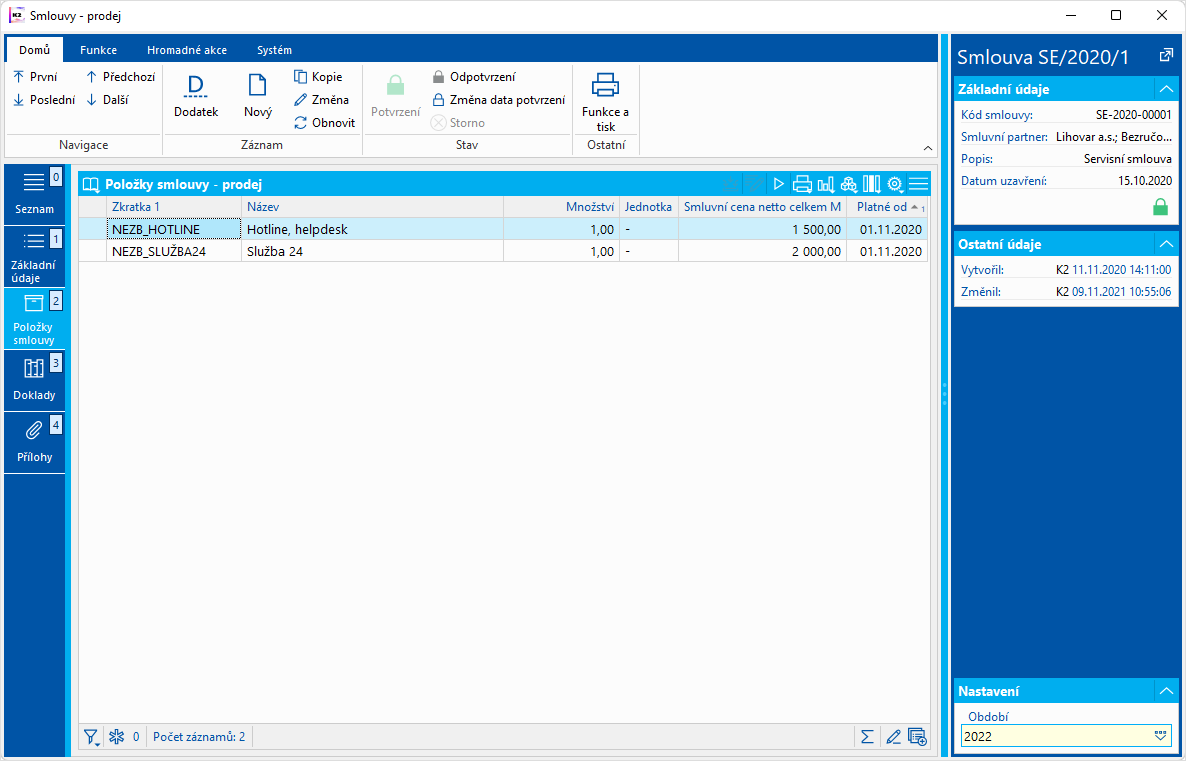
Obr.: Zmluvy - predaj - Položky zmluvy
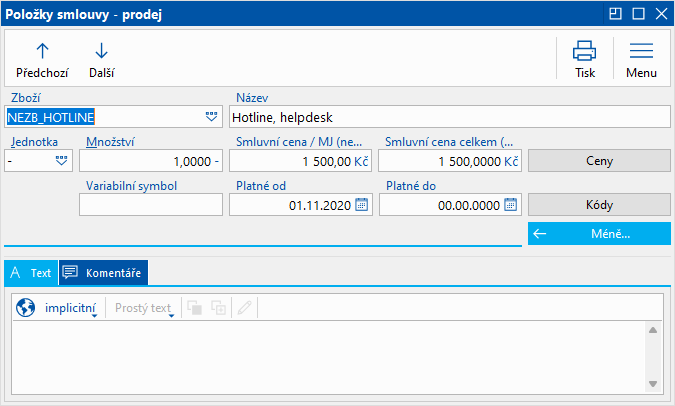
Obr.: Formulár Položky zmluvy - predaj (Periodická fakturácia)
Popis vybraných polí na položke zmluvy s typom finančného plnenia Periodická fakturácia:
Tovar |
Výber z číselníka Tovar. Pole sa na formulári položky zmluvy zobrazuje v prípade, že v poli Vytvárať doklad na zmluve je "Zákazka" alebo "Faktúra vydaná". |
Karta ostatné pohľadávky |
Výber z číselníka Karty ostatných pohľadávok. Pole sa na formulári položky zmluvy zobrazuje v prípade, že v poli Vytvárať doklad na zmluve je "Ostatná pohľadávka". |
Názov |
Možno zadať názov položky. |
Variabilný symbol |
Pokiaľ je pole vyplnené, variabilný symbol sa prenesie do hlavičky dokladu, vytvoreného zo zmluvy. |
Platné od, Platné do |
Dátum, od - do ktorého je položka zmluvy platná. |
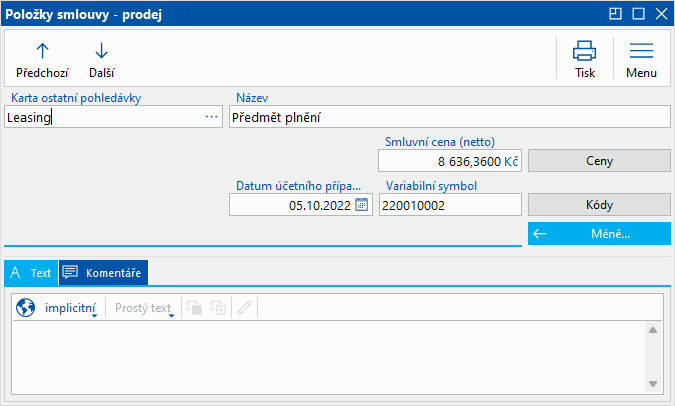
Obr.: Formulár Položky zmluvy - predaj (Splátkový kalendár)
Popis vybraných polí na položke zmluvy s typom finančného plnenia Splátkový kalendár:
Dátum účtovného prípadu |
Dátum účtovného prípadu splátky. |
Doklady
Prehľad dokladov, ktoré sa viažu ku zmluve. V hornej časti Vytvorené doklady predaja sa zobrazia doklady vytvorené zo zmluvy. V dolnej časti sú naviac vytvorené doklady ručne prepojené so zmluvou.
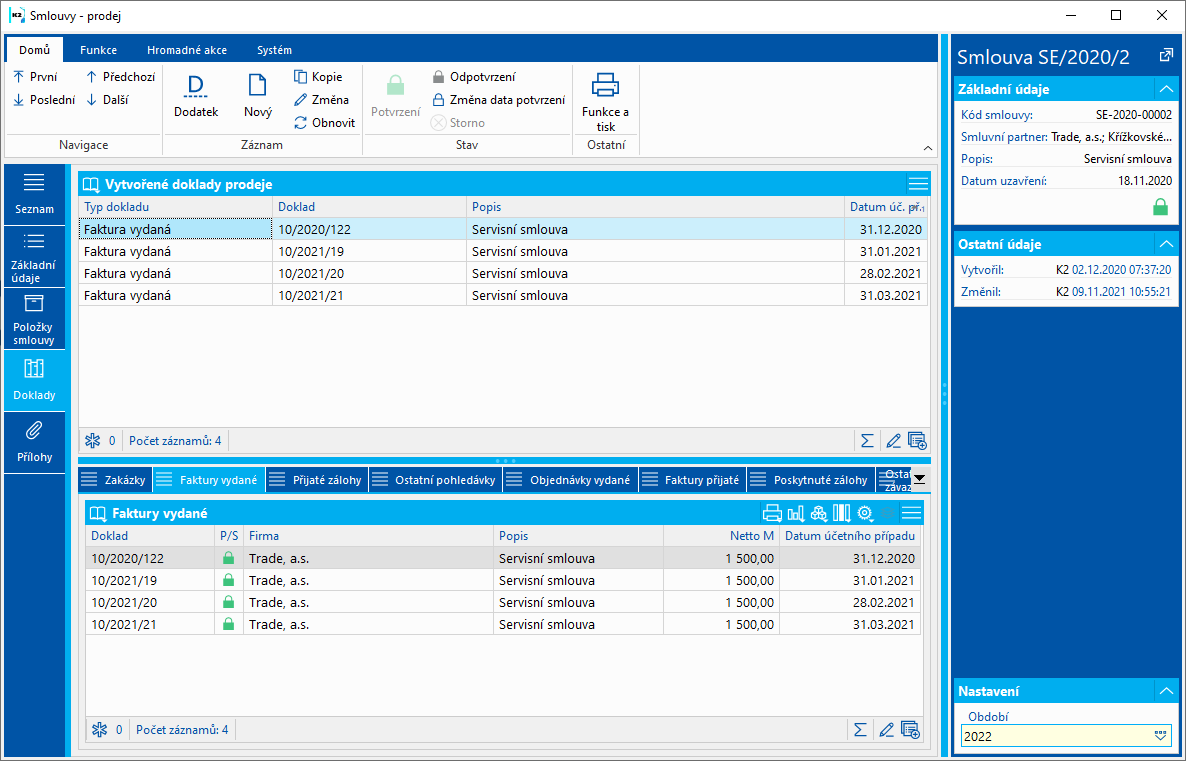
Obr.: Zmluvy - predaj - Doklady
Prílohy
Na záložke Prílohy je možné rovnako ako na iných miestach IS K2, vkladať dokumenty a priraďovať odkazy na dokumenty. Bližší popis práce s touto stranou je uvedený v kapitole Prílohy - Prepojenia a odkazy.
Funkcie na Zmluvách - predaj
Predajná zmluva
Číslo procesu: SML002 |
Id. číslo skriptu: FSML001 |
Súbor: SaleContract.PAS |
Popis skriptu: Funkcia vykoná export údajov z predajnej zmluvy do šablóny vo worde. Umiestnenie šablóny je možné nastaviť parametrom TemplateFileName. |
||
Adresa v strome: [Zmluvy] |
||
Parametre skriptu:
OwnContactPerson - 0 Číslo vlastnej kontaktnej osoby, v dokumente Zastúpená |
TemplateFileName - SupportFiles\Lang5\SaleContract.dotx Názov súboru šablóny dokumentu s cestou |
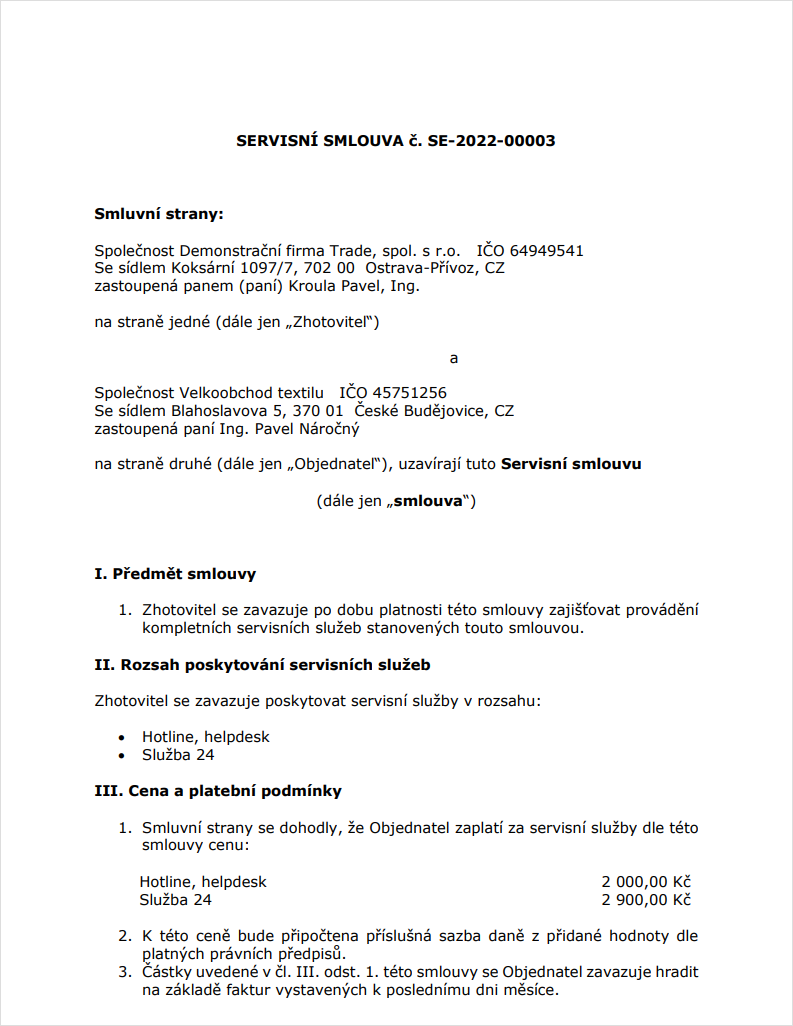
Informácie pre užívateľov, ktorí budú upravovať šablóny:
Pokiaľ budú vytvárané vlastné šablóny pre zmluvy, potom je možné do týchto šablón prenášať definované premenné zo vzorovej šablóny, ktoré sa budú plniť rovnako ako vo vzorovej šablóne SaleContract.dotx. Po otvorení šablóny a stlačením klávesov Alt + F9 a zobrazia premenné dokumentu v tvare napr. {DOCVARIABLE ContractAbbr \*MERGEFORMAT}. Skopírovaním týchto premenných je možné preniesť tieto premenné do šablón.
Zoznam všetkých premenných dokumentov. Vpravo je potom informácia, ktorými poľami je premenná plnená.
Premenné dokumentu:
ContractAbbr - ContractHeaderRID.Abbr,
ContractMaturityDays - MaturityDays,
ContractPenalty - InterestPercentage + InterestPercentageUnitCalc,
ContractValidFrom - ValidFrom,
ContractConclusionDate - ContractConclusionDate,
OwnCompanyName - GetCompanies.GetItemByCompanyId(CurrentCompanyID).Name,
OwnCompanyRegNumber - GetCompanies.GetItemByCompanyId(CurrentCompanyID).IDNo,
OwnCompanyAddress - GetCompanies.GetItemByCompanyId(CurrentCompanyID).Address,
OwnCompanyTown - GetCompanies.GetItemByCompanyId(CurrentCompanyID).TownPart,
OwnEntityType - ContractTypeRID.OwnEntityTypeId.LangCodeCalc,
OwnBankAccount - OwnBankAccountId.BankAccountCalc + '/' + OwnBankAccountId.BankCodeNumberCalc,
OwnBankName - OwnBankAccountId.BankNameCalc,
OwnContactPerson (parameter skriptu, odkaz do kontaktných osôb) - OwnContactPerson.FullNameCalc,
TradingPartnerName - TradingPartnerId.Name_ver,
TradingPartnerCompanyRegNumber - IDNoFullCalc,
TradingPartnerAddress - TradingPartnerId.AddressId_ver.OneLineCalc,
TradingPartnerTown - TradingPartnerId.AddressId_ver.TownPartId.Name,
TradingPartnerContactPerson - TradingPartnerContactPersonId.FullNameTitleCalc,
TradingPartnerEntityType - ContractTypeRID.PartnerEntityTypeId.LangCodeCalc,
ContractItemList a ContractItemTable - položky zmluvy, kde sa položky zobrazia ako tabuľka, kde názov položky je ItemName a cena položky je ContractNetPriceC + Currency.
Periodická fakturácia
Funkcia Periodická fakturácia vytvorí doklad / doklady predaja k potvrdenej zmluve so spôsobom finančného plnenia "Periodická fakturácia". Funkciu možno spustiť v ribbone na záložke Funkcie. Po spustení sa zobrazí vstupný formulár, v ktorom zadáme dátum od-do.
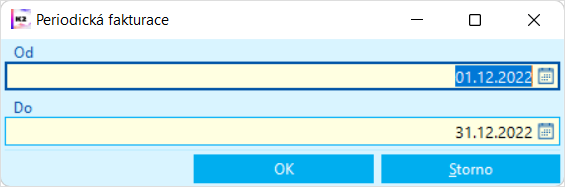
Obr.: Vstupný formulár Periodická fakturácia
Po odsúhlasení vstupného formulára sa vytvoria doklady podľa finančného plnenia zmluvy a podľa ďalšieho nastavenia, ktoré je na zmluve pod tlačidlami Ostatné a Platobné podmienky. Analytické osi dokladu prevezmú hodnotu z položiek zmluvy a odkiaľ tam nie sú zadané, potom sa prevezmú z časti Kódy zo záložky Základné údaje.
Vytvorené doklady sa zobrazia na zmluve na záložke Doklady v časti Vytvorené doklady predaja.
Vytvoriť položky splátkového kalendára
Funkcia Vytvoriť položky splátkového kalendára vytvorí položky na zmluve s typom finančného plnenia "Splátkový kalendár".
Na zmluve zadáme ručne položku / položky prvej splátky. V Zmene označíme tieto položky hviezdičkou a v ribbone na záložke Funkcie spustíme Vytvoriť položky splátkového kalendára. Zobrazí sa vstupný formulár, v ktorom zadáme Počet nových splátok. Pokiaľ bude začiarknutú pole Rovnaký variabilný symbol pre všetky splátky, potom v poli Variabilný symbol na novo vzniknutých položkách bude rovnaká hodnota. Pokiaľ zostane nezačiarknuté, na novo vytvorených položkách sa pre každý ďalší mesiac hodnota variabilného symbolu zvýši vždy o jedna.
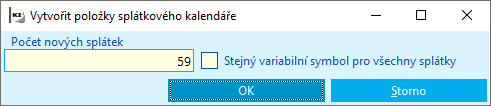
Obr.: Funkcia Vytvoriť položky splátkového kalendára
Po odsúhlasení vstupného formulára sa v položkách zmluvy vytvoria ďalšie splátky.
Príklad na vytvorenie splátkového kalendára je uvedený v časti pre Zmluvy nákup - Funkcie.
Fakturácia splátok
Funkcia Fakturácia splátok vytvorí doklad / doklady predaja k potvrdenej zmluve so spôsobom finančného plnenia "splátkový kalendár". Funkciu možno spustiť v ribbone na záložke Funkcie. Po spustení sa zobrazí vstupný formulár, v ktorom zadáme dátum od-do.
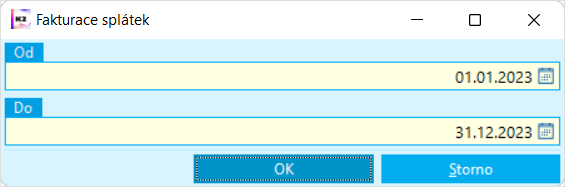
Obr.: Vstupný formulár Fakturácia splátok
Po odsúhlasení vstupného formulára sa k položkám zmluvy s dátumom úč. prípadu vo zvolenom období vytvoria doklady podľa finančného plnenia zmluvy a podľa ďalšieho nastavenia, ktoré je na zmluve pod tlačidlami Ostatné a Platobné podmienky. Analytické osi dokladu prevezmú hodnotu z položiek zmluvy a odkiaľ tam nie sú zadané, potom sa prevezmú z časti Kódy zo záložky Základné údaje.
Vytvorené doklady sa zobrazia na zmluve na záložke Doklady v časti Vytvorené doklady predaja.
Zmena sadzby DPH
Funkcia sa použije v prípade, kedy je potrebné na položkách zmlúv zmeniť sadzbu DPH (napr. dôjde k legislatívnej zmene sadzby DPH).
Na zmluve (môže byť potvrdená) spustíme akciu Zmena sadzby DPH. Vo vstupnom formulári vyberieme pôvodnú a novú sadzbu dane a dátum, od ktorého nová sadzba platí.
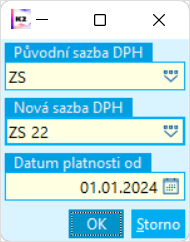
Obr.: Formulár funkcie Zmena sadzby DPH
Po odsúhlasení vstupného formulára sa na nevyfakturovaných položkách zmluvy, ktoré majú platnosť od väčšiu alebo rovnú zadanému dátumu, zmení sadzba DPH a prepočíta sa čiastka brutto.
Dodatok
Dodatok k potvrdenej zmluve možno vytvoriť klávesmi Ctrl + F6 alebo spustením funkcie Dodatok v ribbone na záložke Domov. Dôjde k vytvoreniu nového záznamu zmluvy, ktorá je kópiou záznamu nad ktorým je funkcia spustená. V tomto zázname sa naviac vyplní pole Dodatok k zmluve, ktoré sa naplní číslom pôvodnej zmluvy. V takto vzniknutom zázname potom je možné vykonávať zmeny. Podľa nastavenia dátumu Platný od na dodatku sa ukončia platnosť pôvodnej zmluvy alebo predchádzajúceho dodatku.
Ukončenie platnosti zmluvy
Platnosť zmluvy ukončíme spustením funkcie Ukončenie platnosti zmluvy. Vo vstupnom formulári zadáme dátum ukončenia platnosti.
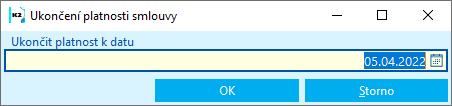
Obr.: Formulár Ukončenie platnosti zmluvy
Pokiaľ je dátum Platné do na zmluve nulový, po odsúhlasení formulára dôjde na zmluve a všetkých jej dodatkoch k ukončeniu platnosti k zadanému dátumu.
Tlačové zostavy na Zmluvách - predaj
Splátkový kalendár - daňový doklad
Hromadné akcie na Zmluvách - predaj
Aktualizácia sady atribútov |
Pomocou tejto akcie sa na nepotvrdené zmluvy doplní sada atribútov a atribúty, zadané na Type zmluvy. Hodnoty atribútov možno potom na zmluvy doplniť pomocou hromadnej akcie Zmena atribútov. |
Zmena atribútov |
Hromadná akcia doplní na zmluvy hodnoty atribútov, zadané vo vstupnom formulári. (Touto akciou nemožno na zmluvu pridať atribúty, možno iba nastaviť ich hodnoty.)
Obr.: Formulár Zmena atribútov |
Periodická fakturácia |
Akcia vytvorí doklad / doklady predaja k potvrdeným zmluvám so spôsobom finančného plnenia "Periodická fakturácia". |
Fakturácia splátok |
Akcia vytvorí doklad / doklady predaja k potvrdeným zmluvám so spôsobom finančného plnenia "Splátkový kalendár". |
Zmena sadzby DPH |
Akcia zmení sadzbu DPH na nevyfakturovaných položkách zmlúv. |
Zmluvy - nákup
V knihe Zmluvy - nákup evidujeme nákupné zmluvy.
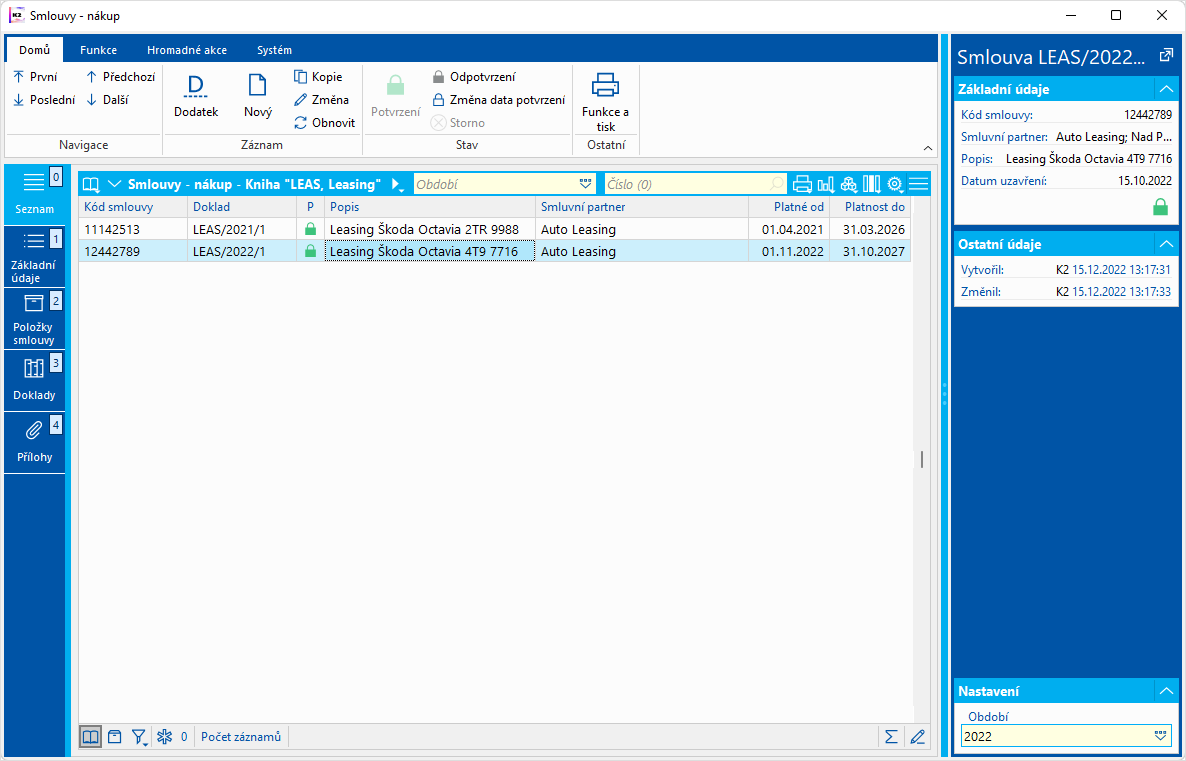
Obr.: Zmluvy - nákup - Zoznam
Doklad Zmluva - nákup
Funkčnosť je obdobná ako u Zmluvy - predaj. V nasledujúcich kapitolách budú preto popísané iba odlišnosti.
Položky zmluvy
Na položke nákupnej zmluvy je začiarkovacie pole Editovať DPH. Pokiaľ je zapnuté, možno editovať čiastku DPH (zmení sa čiastka brutto).
Funkcie na Zmluvách - nákup
Periodická fakturácia |
Akcia vytvorí doklad / doklady nákupu k potvrdenej zmluve so spôsobom finančného plnenia "Periodická fakturácia". Bližší popis je v kap. Periodická fakturácia. |
Fakturácia splátok |
Akcia vytvorí doklad / doklady nákupu k potvrdenej zmluve so spôsobom finančného plnenia "Splátkový kalendár". Bližší popis je v kap. Fakturácia splátok. |
Zmena sadzby DPH |
Funkcia sa použije v prípade, kedy je potrebné na položkách zmlúv zmeniť sadzbu DPH (napr. dôjde k legislatívnej zmene sadzby DPH). Bližší popis je v kap. Zmena sadzby DPH |
Dodatok |
Funkcia Dodatok vytvorí nový záznam zmluvy, ktorý je kópiou záznamu, nad ktorým je funkcia spustená. Bližší popis je v kap. Dodatok |
Ukončenie platnosti zmluvy |
Funkcia ukončí platnosť zmluvy. Bližší popis je v kap. Ukončenie platnosti zmluvy |
Vytvoriť položky splátkového kalendára
Na zmluve zadáme ručne položku / položky prvej splátky. V Zmene označíme tieto položky hviezdičkou a v ribbone na záložke Funkcie spustíme Vytvoriť položky splátkového kalendára. Zobrazí sa vstupný formulár, v ktorom zadáme Počet nových splátok. Pokiaľ bude začiarknutú pole Rovnaký variabilný symbol pre všetky splátky, potom v poli Variabilný symbol na novo vzniknutých položkách bude rovnaká hodnota. Pokiaľ zostane nezačiarknuté, na novo vytvorených položkách sa pre každý ďalší mesiac hodnota variabilného symbolu zvýši vždy o jedna.
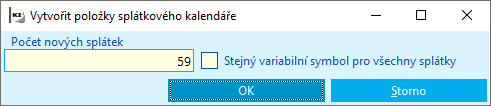
Obr.: Funkcia Vytvoriť položky splátkového kalendára
Príklad: Firma zaobstarala auto na leasing. Splátky sú rozložené do 60 mesiacov. Súčasťou každej splátky je čiastka za predmet plnenia a čiastka za finančné služby. Prvý mesiac okrom splátok firma zaplatí taktiež akontáciu.
Vytvoríme novú zmluvu, zadáme základné údaje.
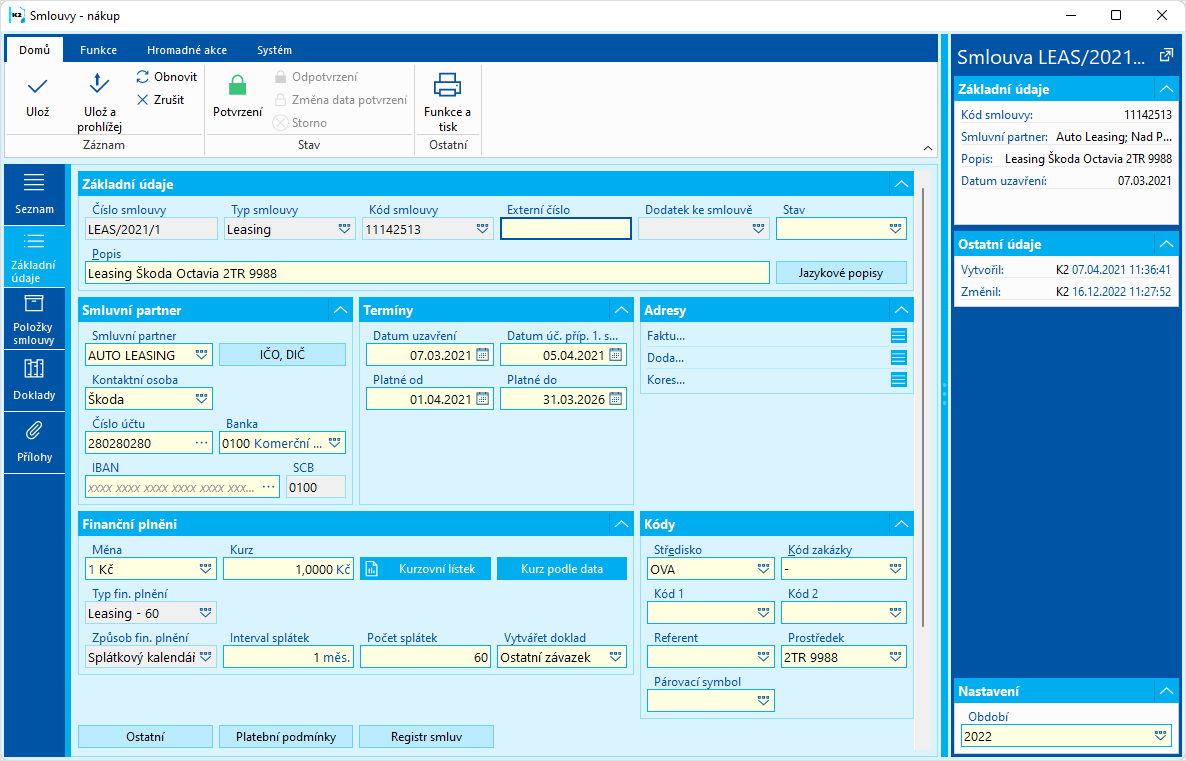
Obr.: Zmluva - Základné údaje
Na záložke Položky vytvoríme 3 položky. Na položke je vhodné vybrať Kartu ostatných záväzkov (na karte je nastavený účet), zadáme Názov, Zmluvnú cenu a Variabilný symbol.
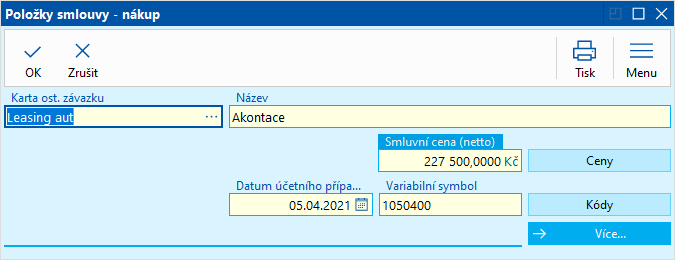
Obr.: Položka zmluvy akontácia
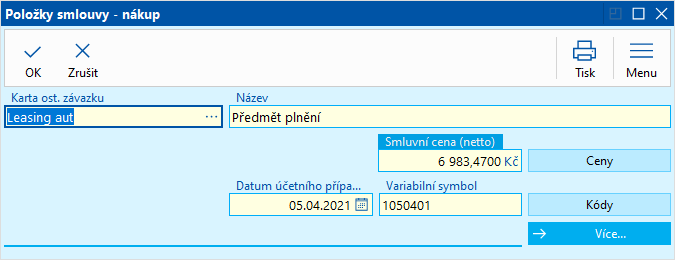
Obr.: Položka zmluvy predmet plnenia
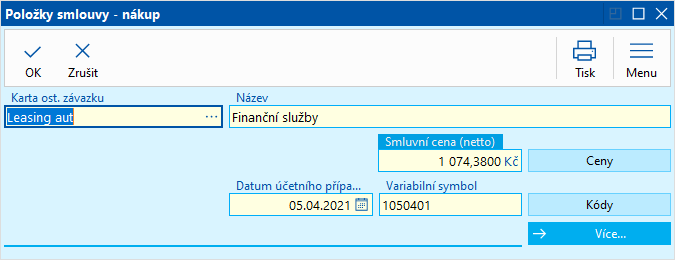
Obr.: Položka zmluvy finančné služby
Pre položky predmet plnenia a finančné služby vytvoríme splátkový kalendár. V Zmene zmluvy označíme hviezdičkou tieto položky a v ribbone na záložke Funkcie spustíme funkciu Vytvoriť položky splátkového kalendára. V poli Počet nových splátok sa prednastaví hodnota, ktorá z hodnoty poľa Počet splátok na záložke Základné údaje odpočíta 1 (v našom prípade 60 - 1 = 59).
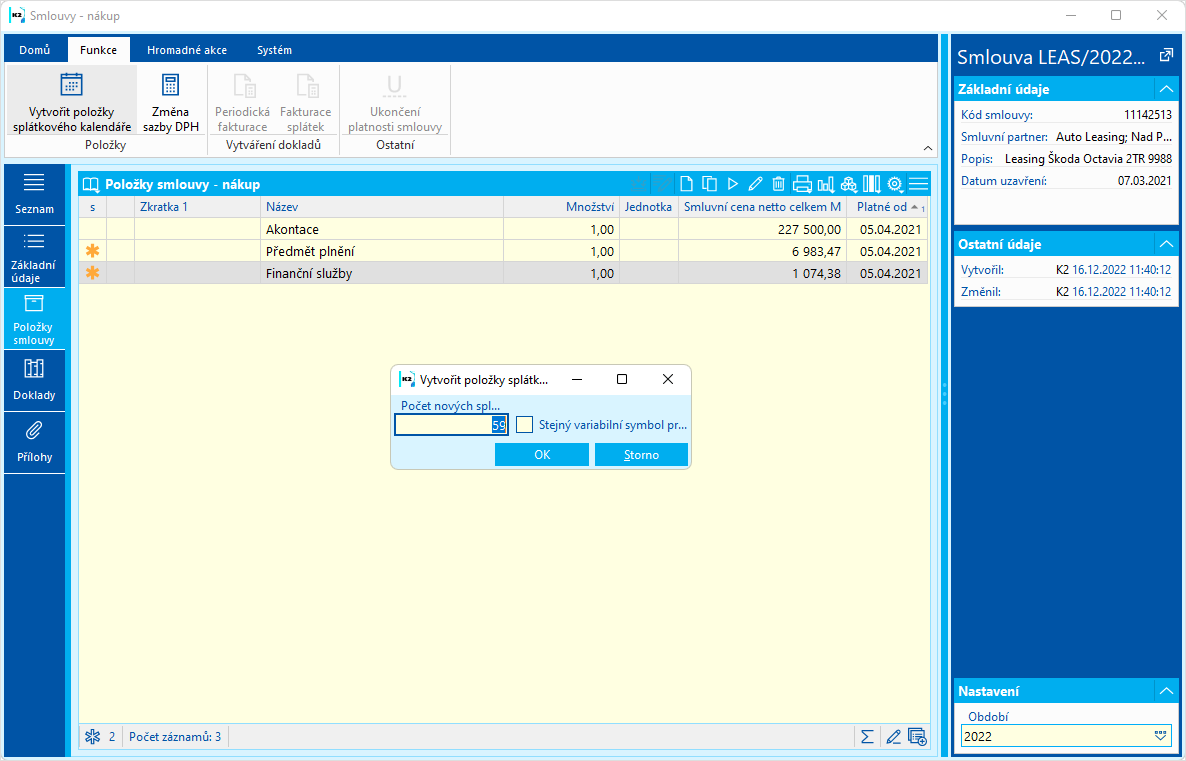
Obr.: Funkcia Vytvoriť položky splátkového kalendára nad označenými položkami
Po odsúhlasení formulára sa vytvorí ďalších 59 splátok pre označené položky v časovom intervale, ktorý je zadaný na zmluve (mesiac). Variabilný symbol na položkách splátok každého ďalšieho mesiaca je vždy o jednotku vyšší.
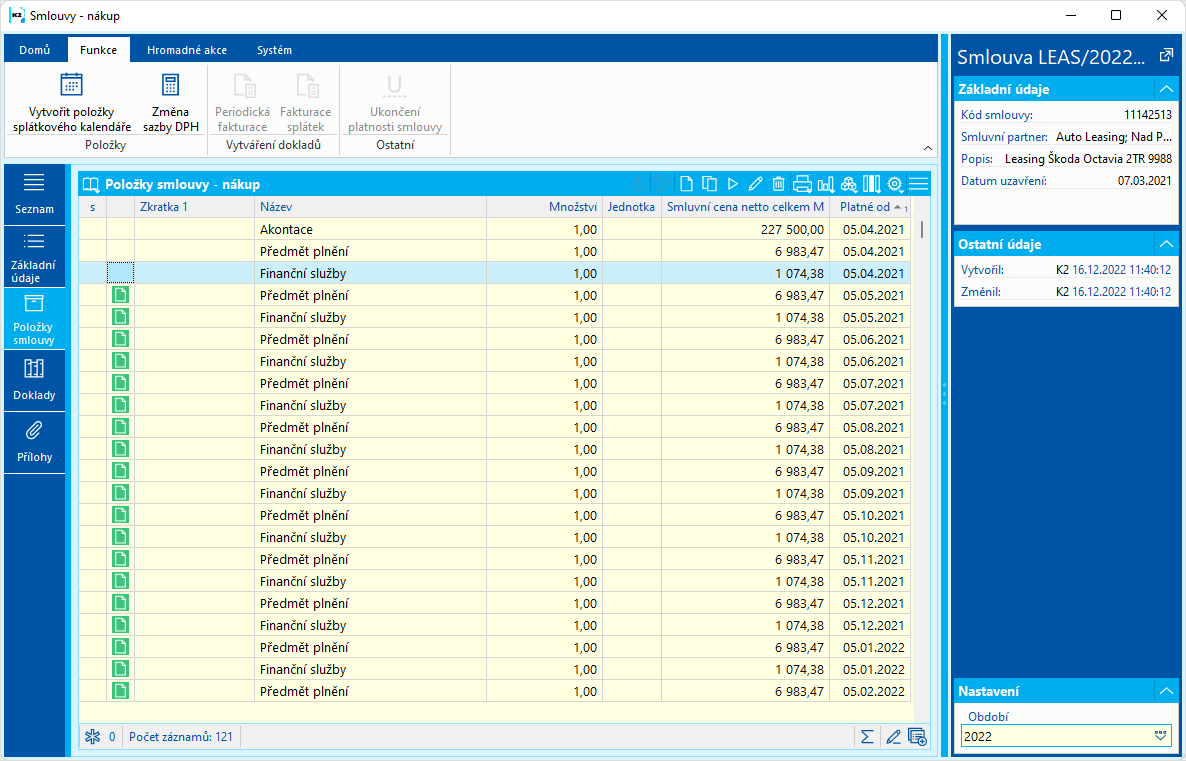
Obr.: Vytvorené položky splátkového kalendára
Zmluvu uložíme a potvrdíme.
Hromadné akcie na Zmluvách - nákup
Aktualizácia sady atribútov |
Pomocou tejto akcie sa na nepotvrdené zmluvy doplní sada atribútov a atribúty, zadané na Type zmluvy. Hodnoty atribútov možno potom na zmluvy doplniť pomocou hromadnej akcie Zmena atribútov. |
Zmena atribútov |
Hromadná akcia doplní na zmluvy hodnoty atribútov, zadané vo vstupnom formulári. (Touto akciou nemožno na zmluvu pridať atribúty, možno iba nastaviť ich hodnoty.) |
Periodická fakturácia |
Akcia vytvorí doklad / doklady nákupu k potvrdeným zmluvám so spôsobom finančného plnenia "Periodická fakturácia". |
Fakturácia splátok |
Akcia vytvorí doklad / doklady nákupu k potvrdeným zmluvám so spôsobom finančného plnenia "Splátkový kalendár". |
Zmena sadzby DPH |
Akcia zmení sadzbu DPH na nevyfakturovaných položkách zmlúv. |
Zmluvy - ostatné
V knihe Zmluvy - ostatné evidujeme zmluvy, ku ktorým nevytvárame doklady nákupu alebo predaja. Tieto zmluvy nemajú položky.
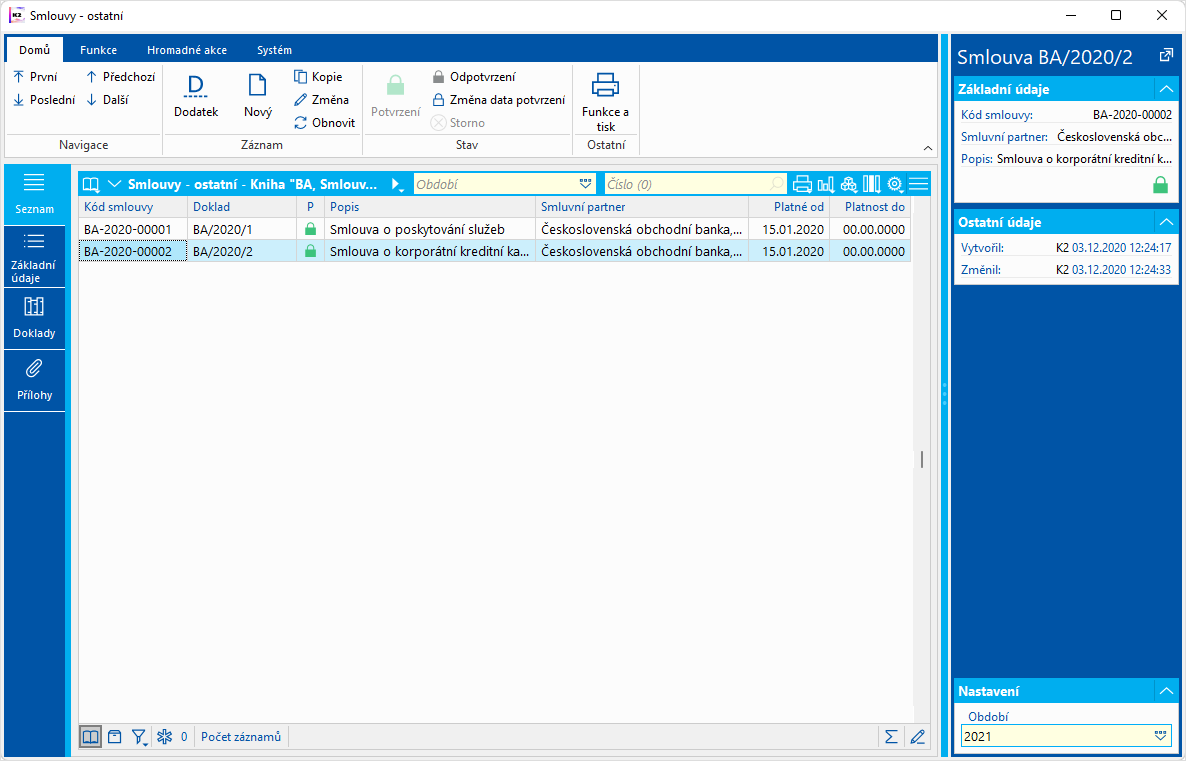
Obr.: Zmluvy - ostatné - Zoznam
Doklad Zmluva - ostatné
Základné údaje
Na záložke Základné údaje evidujeme informácie ku zmluve ako termíny, zmluvného partnera, spojenie na partnera a ďalšie náležitosti.
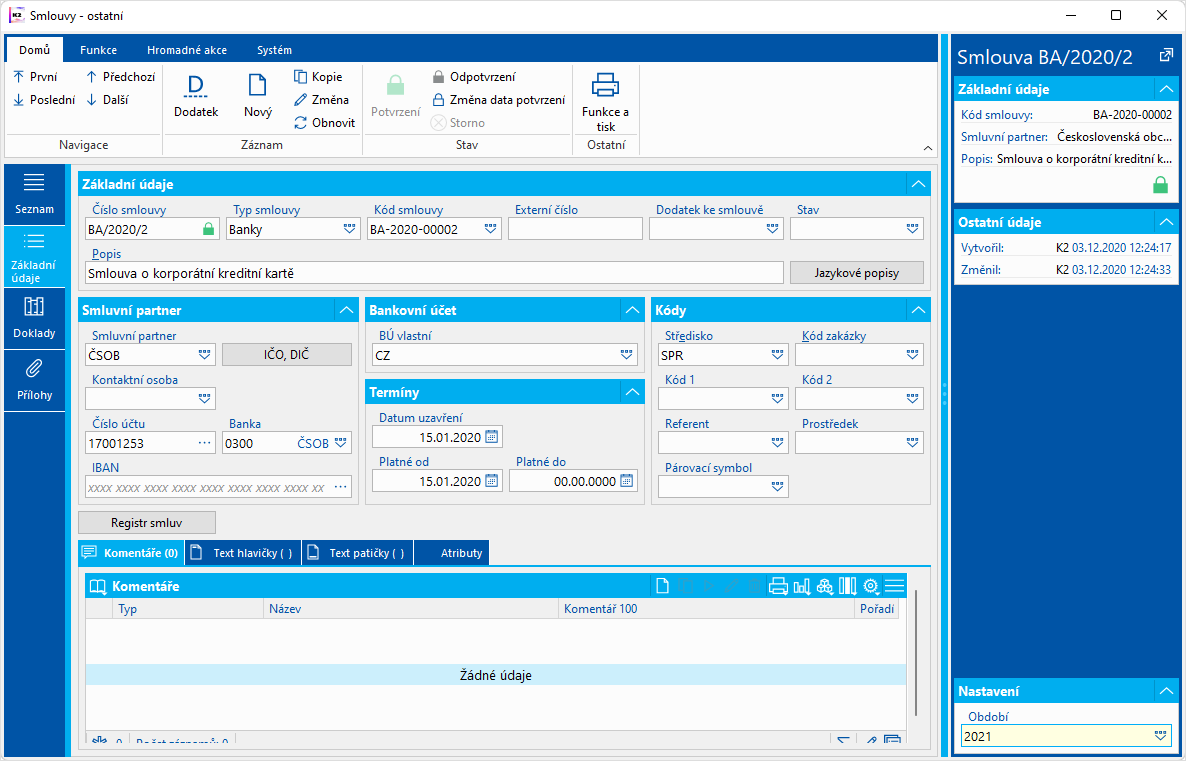
Obr.: Zmluvy - ostatné - Základné údaje
Doklady
Prehľad dokladov, ktoré boli ručne prepojené so zmluvou.
Prílohy
Na záložke Prílohy je možné rovnako ako na iných miestach IS K2, vkladať dokumenty a priraďovať odkazy na dokumenty. Bližší popis práce s touto stranou je uvedený v kapitole Prílohy - Prepojenia a odkazy.
Funkcie na Zmluvách - ostatných
Dodatok |
Funkcia Dodatok vytvorí nový záznam zmluvy, ktorý je kópiou záznamu, nad ktorým je funkcia spustená. Bližší popis je v kap. Dodatok |
Ukončenie platnosti zmluvy |
Funkcia ukončí platnosť zmluvy. Bližší popis je v kap. Ukončenie platnosti zmluvy |
Hromadné akcie na Zmluvách - ostatných
Aktualizácia sady atribútov |
Pomocou tejto akcie sa na nepotvrdené zmluvy doplní sada atribútov a atribúty, zadané na Type zmluvy. Hodnoty atribútov možno potom na zmluvy doplniť pomocou hromadnej akcie Zmena atribútov. |
Zmena atribútov |
Hromadná akcia doplní na zmluvy hodnoty atribútov, zadané vo vstupnom formulári. (Touto akciou nemožno na zmluvu pridať atribúty, možno iba nastaviť ich hodnoty.) |
Register zmlúv
Zasielanie zmlúv z IS K2 do registra zmlúv sa vykonáva prostredníctvom dátovej schránky. Register zmlúv je na adrese https://crz.gov.sk a pre komunikáciu sa používa dátová schránka whbt3kp.
V IS K2 musí byť nastavená dátová schránka organizácie, z ktorej sa budú údaje o publikujúcej zmluvnej strane načítať. Nastavenie je popísané v kap. Podmienky využitia dátových schránok v IS K2.
Pre odosielanie zmlúv do registra je potrebné vykonať nastavenie vo funkcii Zverejňovanie v registri zmlúv - nastavenie.
Na zmluvách evidujeme informácie pre register zmlúv na záložke Základné údaje pod tlačidlom Register zmlúv.
Zverejnenie zmluvy v registri zmlúv vykonáme pomocou funkcie Zverejnenie zmluvy.
Stiahnutie odpovede z registra zmlúv sa vykoná funkciou Dátová schránka - čítanie a zápis správ. Bližší popis je v kap. Načítanie a ukladanie dátových správ.
Pre premietnutie údajov z tejto odpovede do príslušnej zmluvy slúži funkcia Spracovanie odpovedí z registra zmlúv.
Zneprístupnenie zmluvy v registri zmlúv vykonáme funkciou Zneprístupnenie zmluvy.
Funkcie pre sťahovanie dátových správ do Listovej pošty prijaté a Spracovanie odpovede z registra zmlúv je vhodné zaradiť do Plánovaných úloh. Užívateľ potom ručne iba zverejňuje alebo zneprístupňuje zmluvy.
Zverejňovanie v registri zmlúv - nastavenie
Pre odosielanie zmlúv do registra je potrebné vykonať nastavenie vo funkcii Zverejňovanie v registri zmlúv - nastavenie, ktorú spustíme zo stromového menu Zmluvy – Register zmlúv.
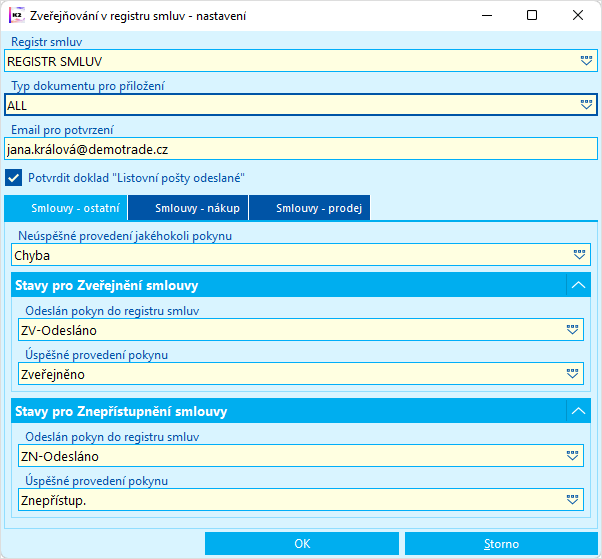
Obr.: Formulár funkcie Zverejňovanie v registri zmlúv - nastavenie
Popis polí:
Register zmlúv |
Partner pre register zmlúv - výber z číselníka Partneri. Na partnerovi musí byť vyplnená Dátová schránka registra zmlúv. |
Typ dokumentu pre priloženie |
Vyberie sa typ dokumentu. Do registra zmlúv sa budú zasielať dokumenty tohto typu. |
Email pre potvrdenie |
Uvedieme mail, na ktorý budú zasielané automaticky vytvárané maily, ktoré budú informovať o vykonanej akcii. |
Potvrdiť doklad "Listovej pošty odoslanej" |
Zapnuté - Záznam, ktorý sa pri odoslaní do registra zmlúv automaticky vytvorí v Listovej pošte, sa potvrdí. |
Neúspešné vykonanie akéhokoľvek pokynu |
Stav zmluvy, ktorý sa automaticky nastaví v prípade neúspešného vykonania akcie pri zverejňovaní v registri zmlúv. |
Odoslaný pokyn do registra zmlúv |
Stav zmluvy, ktorý sa automaticky nastaví po vykonaní akcie. |
Úspešné vykonanie pokynu |
Stav zmluvy, ktorý sa automaticky nastaví po úspešnom vykonaní akcie. |
Evidencia údajov pre register zmlúv na zmluvách
Pre zverejnenie zmluvy sú povinné tieto údaje:
- Identifikácia zmluvnej strany – Zmluvný partner zo zmluvy.
- Údaje o publikujúcej zmluvnej strane sa načítajú z dátovej schránky prihláseného užívateľa, ktorý vykonáva odosielanie zmluvy do registra.
- Predmet zmluvy – textové označenie zmluvy, načíta sa hodnota poľa Popis.
- Dátum uzatvorenia zmluvy.
- Príloha - zmluva musí byť pripojená ako príloha v Dokumentoch na záložke Prílohy.
Na zmluve sú pod tlačidlom Register zmlúv údaje, ktoré sa týkajú zverejnenia v registra zmlúv.

Obr.: Údaje pre Register zmlúv na zmluve
Popis polí:
Obchodné tajomstvo |
Zapnuté - po zverejnení bude v Názve druhej zmluvnej strany text "Obchodné tajomstvo“ a ďalšie údaje o subjekte nebudú vyplnené. |
Cena neuvedená |
Začiarkne sa v prípade, že na zmluve nie je uvedená cena a publikujúca strana chce zaslať do registra dôvod neuvedenia ceny, |
Dôvod neuvedenia ceny |
Pokiaľ je začiarknuté pole Cena neuvedená, uvedie sa dôvod neuvedenia ceny. |
Podpisujúca osoba |
Meno podpisujúcej osoby za publikujúcu zmluvnú stranu. |
Naviazaná zmluva |
Výber zmluvy, ktorá už v registri bola zverejnená a na ktorú aktuálna zmluva nadväzuje. |
Netto M, Brutto M Netto, Brutto |
Vyplní sa, pokiaľ je cena uvedená v zmluve alebo ju možno určiť. Nevyplňuje sa, pokiaľ cenu zmluvy nemožno určiť alebo sa na jej uvedenie vzťahuje výnimka. Pokiaľ je na zmluve cudzia mena, je možné zadať cenu v mene dokladu (Netto M, Brutto M), alebo v mene firmy (Netto, Brutto). |
Číslo registrovanej zmluvy, Webová adresa, Zverejnené |
Údaje sa doplnia po spustení funkcie Spracovanie odpovedí z registra zmlúv.
|
Zverejnenie zmluvy
Zverejnenie zmluvy v registri zmlúv vykonáme pomocou funkcie Zverejnenie zmluvy, ktorú spustíme na príslušnej zmluve zo stromového menu Zmluvy – Register zmlúv.
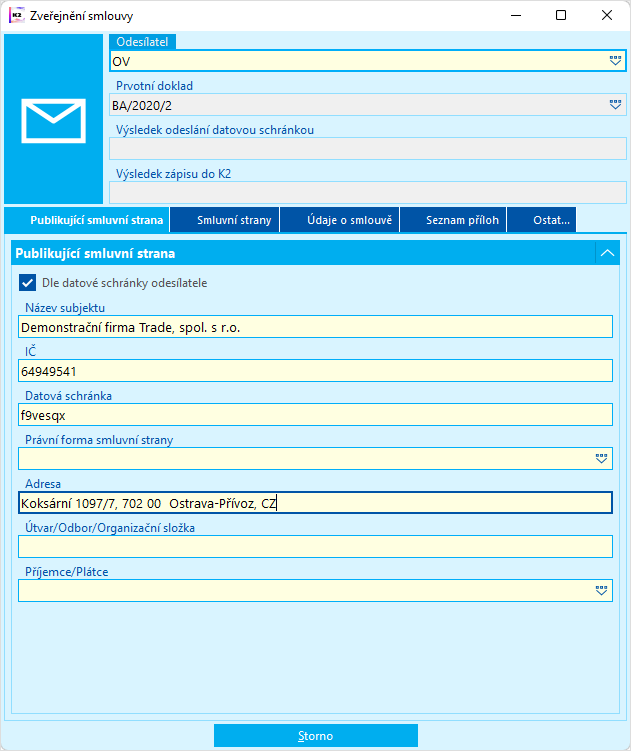
Obr.: Formulár funkcie Zverejnenie zmluvy
Popis vybraných polí:
Odosielateľ |
Kniha listovej pošty, ktorá je určená pre dátovú schránku. |
Publikujúca zmluvná strana |
Údaje o publikujúcej strane sa načítajú z dátovej schránky odosielateľa. |
Zmluvná strana |
Na záložku Zmluvná strany sa načítajú údaje zo Zmluvného partnera na Zmluve. |
Údaje o Zmluve |
Na záložku Údaje o Zmluve sa načítajú údaje zo zmluvy a informácie uvedené pod tlačidlom Register zmlúv. |
Zoznam príloh |
Na záložku Zoznam príloh sa načítajú prílohy zo zmluvy tohto Typu dokumentu, ktorý je nastavený vo funkcii Zverejňovanie v registri zmlúv – nastavenie. |
Ostatné |
Na záložke Ostatné je uvedený email, ktorý bol nastavený vo funkcii Zverejňovanie v registri zmlúv – nastavenie. Na tento email prídu po zverejnení zmluvy informácie o vykonanej akcii. |
Zverejnenie zmluvy sa vykoná stlačením veľkej obálky. Po odoslaní sa zmení Stav zmluvy. Informácia o zverejnení príde do nastaveného emailu a taktiež do dátovej schránky.
Spracovanie odpovede z Registra zmlúv
Po stiahnutí odpovede z dátovej schránky do knihy Listová pošta prijatá (vykoná sa funkciou Dátová schránka - čítanie a zápis správ) spustíme zo stromového menu Zmluvy - Register zmlúv funkciou Spracovanie odpovedí z registra zmlúv,
Táto funkcia zaistí prepojenie dokladu prijatej pošty s dokladom zmluvy. Na zmluve nastaví príslušný Stav a doplní informácie v časti Evidované v registri zmlúv.
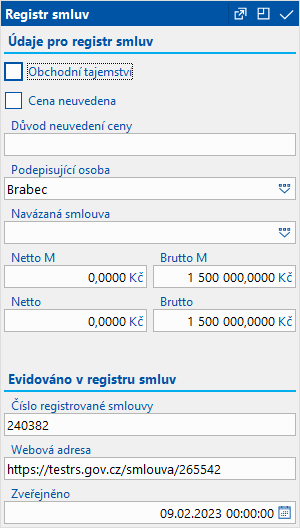
Obr.: Údaje pre Register zmlúv na zmluve po spracovaní odpovede
Zneprístupnenie zmluvy
Zneprístupnenie zmluvy v registri zmlúv vykonáme funkciou Zneprístupnenie zmluvy. Funkciu spustíme zo stromového menu Zmluvy - Register zmlúv nad príslušnou zmluvou.
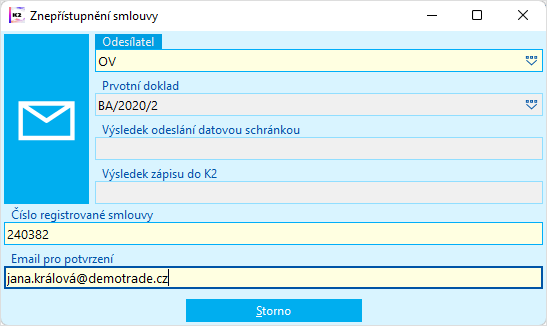
Obr.: Formulár funkcie Znepristúpnenie zmluvy
Do formulára funkcie sa načítajú údaje zo zmluvy. Zverejnenie zmluvy sa vykoná stlačením veľkej obálky.
Následný postup pre získanie odpovede z registra je rovnaký ako pri zverejnení zmluvy, teda odpoveď je potrebné stiahnuť do Listovej pošty prijaté a potom spustiť funkciu pre spracovanie odpovedí z registra zmlúv. Na zmluve sa nastaví Stav pre zneprístupnenia zmluvy v registri zmlúv.